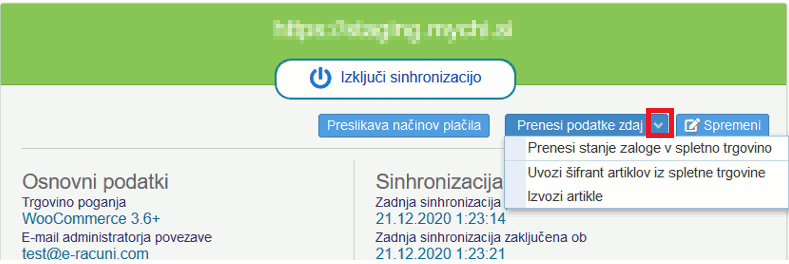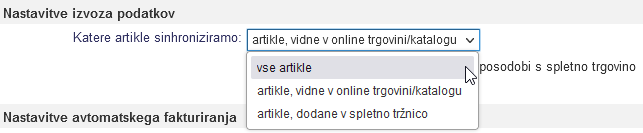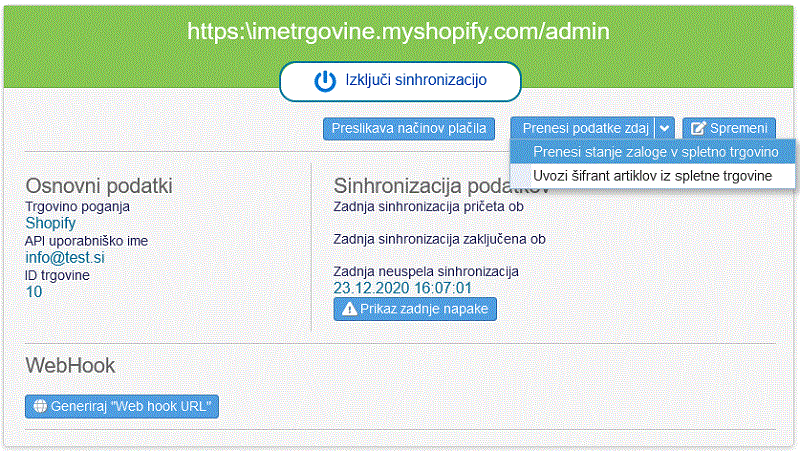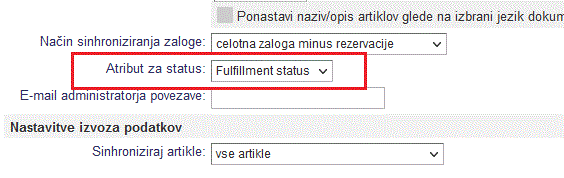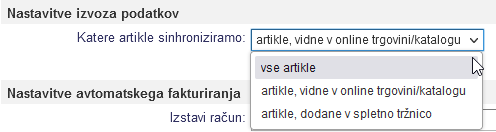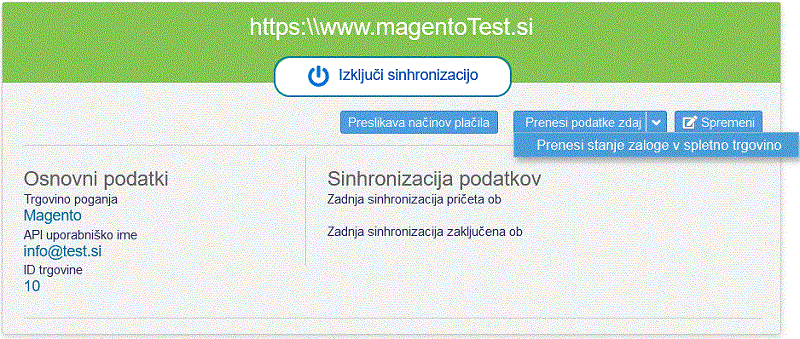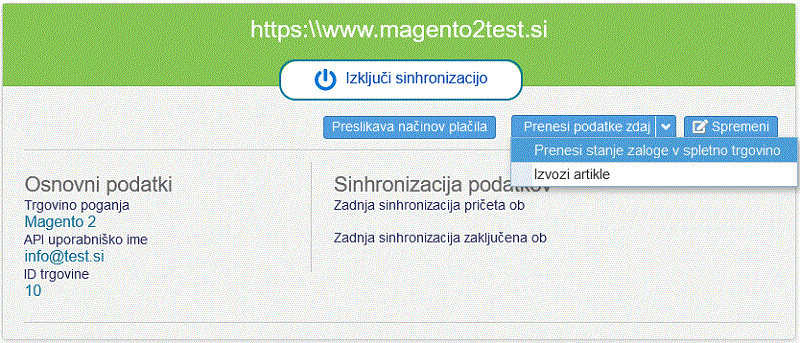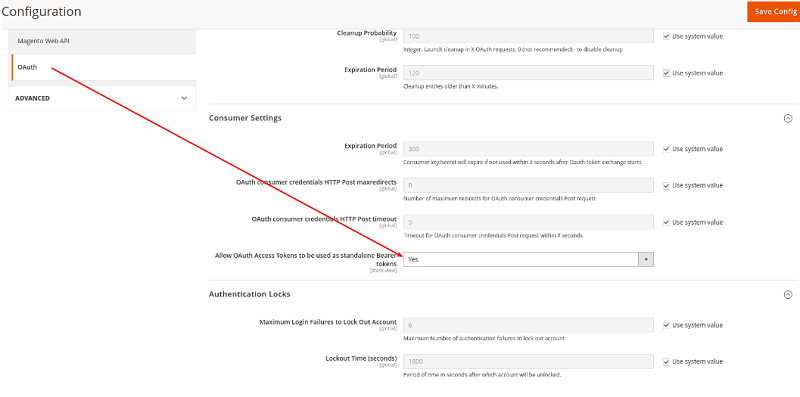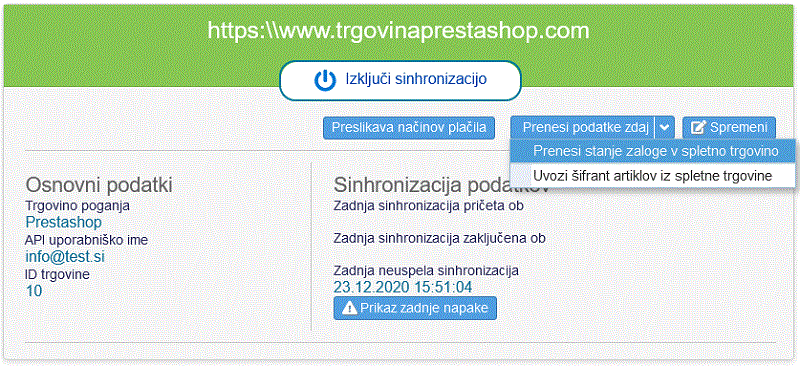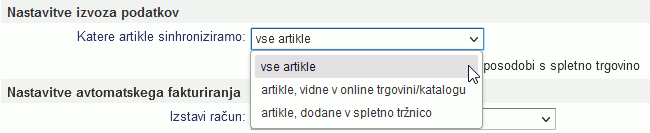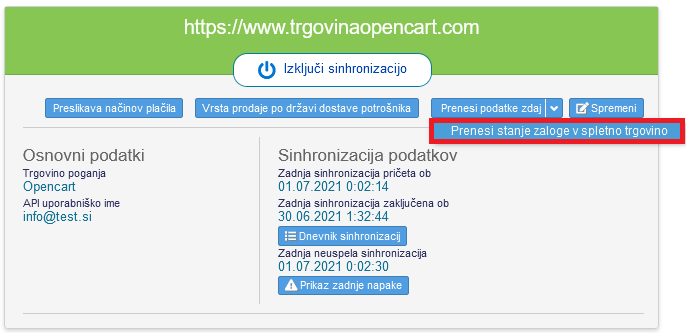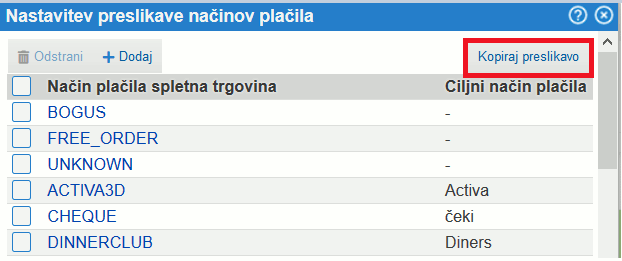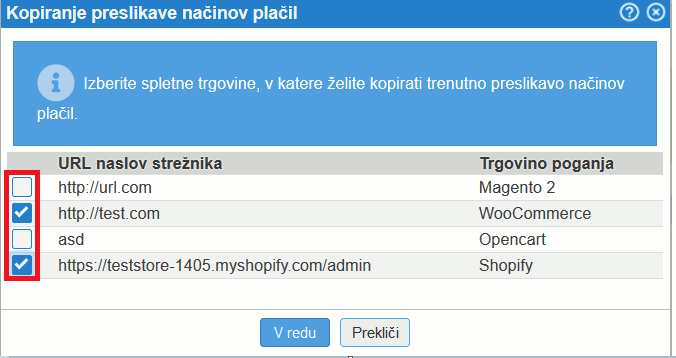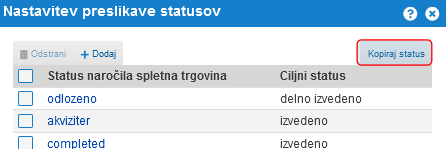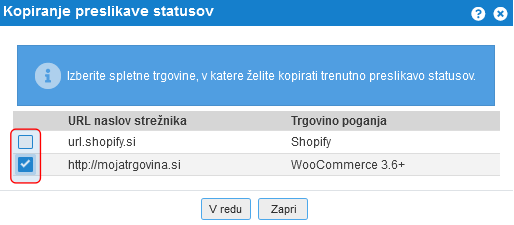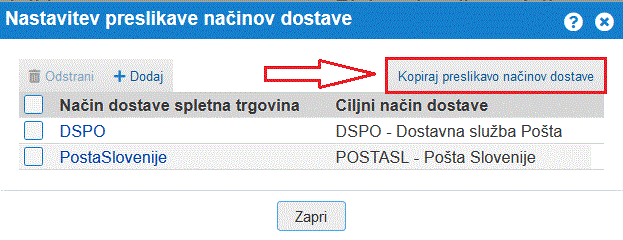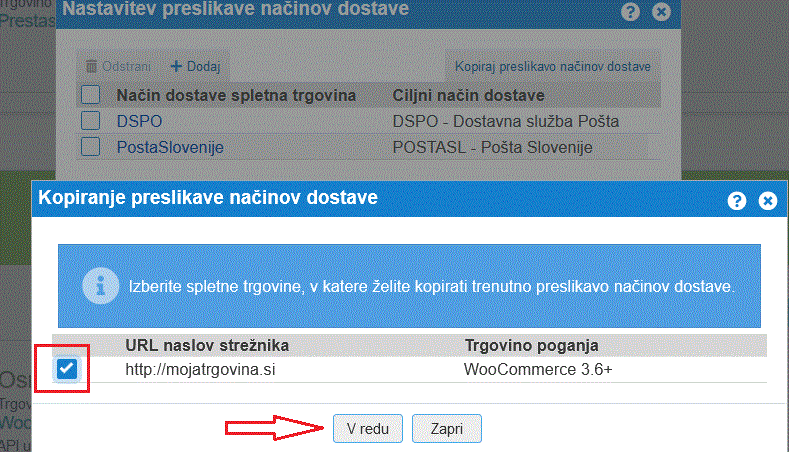Izmenjava podatkov s spletnimi trgovinami
Program omogoča izmenjavo podatkov s spletnimi trgovinami. Izmenjava podatkov poteka v obeh smereh.
Iz spletne trgovine se v program e-računi prenašajo naslednji podatki:
- naročila kupcev oddana v spletni trgovini,
- podatki o kupcih iz spletne trgovine,
- pripadajoči produkti iz naročil v spletni trgovini
Naročila kupcev se uvozijo v meni , artikli, ki jih v programu še ne vodimo se uvozijo v šifrant artiklov in kupci, ki v programu še niso shranjeni v šifrant kupcev.
Na podlagi uvoženih naročil lahko v programu izstavimo račun in/ali dobavnico za odpremo blaga. Pri tem spremenimo stanje zaloge blaga, ki se nato iz programa e-računi posreduje nazaj v spletno trgovino.
V programu je na voljo tudi možnost izpisa nalepk za odpremo blaga z dostavnimi službami GLS, DPD, Pošta Slovenije, Packeta, itd., dodatno pa lahko v programu tudi spremljamo status odpremljenih pošiljk |
Pri prenosu podatkov nazaj v spletno trgovino se prenaša stanje zaloge artiklov iz e-računov v spletno trgovino. Kaj to pomeni in kako to poteka, je opisano na strani Sinhronizacija oz. prenos zaloge v spletno trgovino [1.2]
V programu lahko nastavimo tudi ustrezno preslikavo načinov plačila [1.17] iz spletne trgovine v določen način plačila, ki se uporablja v programu |
Izmenjava podatkov s spletno trgovino je na voljo za naslednje standardne platforme:
- Magento [1.5]
- Magento 2 [1.6]
- Prestashop [1.7]
- WooCommerce [1.3]
- Opencart [1.8]
- Shopify [1.4]
- Wix [1.9]
- Squarespace [1.10]
- Stripe invoicing [1.11]
- Mall Partner (Mimovrste.com) [1.14]
- WHMCS [1.15]
- Etsy [1.16]
Poleg standardnih platform za spletne trgovine pa je na voljo tudi integracija s programom Metakocka [1.22]
Izmenjavo podatkov s spletno trgovino aktiviramo pod , kjer kliknemo na vrhu na gumb Dodaj elektronsko trgovino in odpre se nam vnosna maska, kot je prikazano na sledeči sliki:
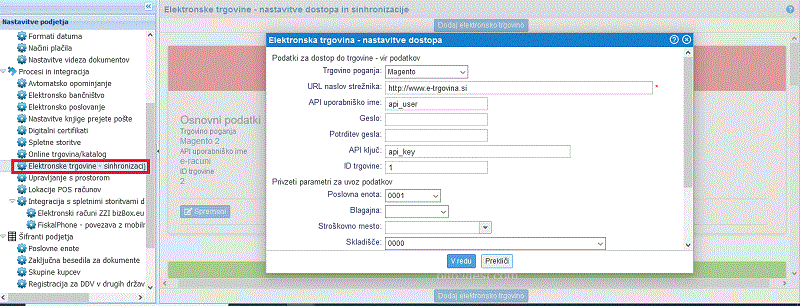 | ||||
| ||||
1.1 Uvoz naročil preko webhookov
Za takojšen uvoz naročil brez zamika je za spletne trgovine WooCommerce in Shopify mogoča uporaba webhookov. Podrobnosti o nastavitvi webhookov si lahko preberete na podstraneh za posamezne spletne trgovine.
Po naročilu stranke je možna implementacija povezave tudi s trgovinami, ki tečejo na drugih platformah. Implementacijo pa lahko izvedejo tudi ponudniki elektronske trgovine tako, da se povežejo na API vmesnik programa e-računi [https://eurofaktura.com/eninvoicing/api-invoicing/]. |
1.2. Sinhronizacija oz. prenos zaloge iz programa e-racuni v spletno trgovino
Poleg prenosa naročil iz spletne trgovine se lahko nastavi tudi način sinhroniziranja oz. prenosa stanja zaloge iz programa e-racuni v spletno trgovino. Sinhronizacija oz. prenos zaloge se sproži ob izdaji dokumenta, ki vpliva na zalogo v programu e-racuni. Dokumenti v programu e-racuni, ki vplivajo na zalogo in ki posledično tudi sprožijo sinhronizacijo zaloge so:
- prevzemnice in storno prevzemnice
- popis zalog
- medskladiščnica in storno medskladiščnice
- dobavnica in storno dobavnica
- naročilo kupca
Za pravilen prenos zaloge je potrebno artiklom v spletni trgovini dodeliti kodo SKU oz. unikatni identifikator, ki ga spletna platforma v ta namen uporablja. Ta identifikator pa mora biti identičen šifri artikla v programu e-racuni.com! |
Pri prenosu v spletno trgovino se lahko poleg trenutnega stanja zaloge v programu e-racuni upošteva tudi stanje rezervirane zaloge. To pomeni, da se stanje zaloge artikla zmanjša že takoj, ko stranka odda naročilo. Katero stanje zaloge se prenaša v elektronsko trgovino določimo v nastavitvah povezave z elektronsko trgovino, kot je prikazano na spodnji sliki:
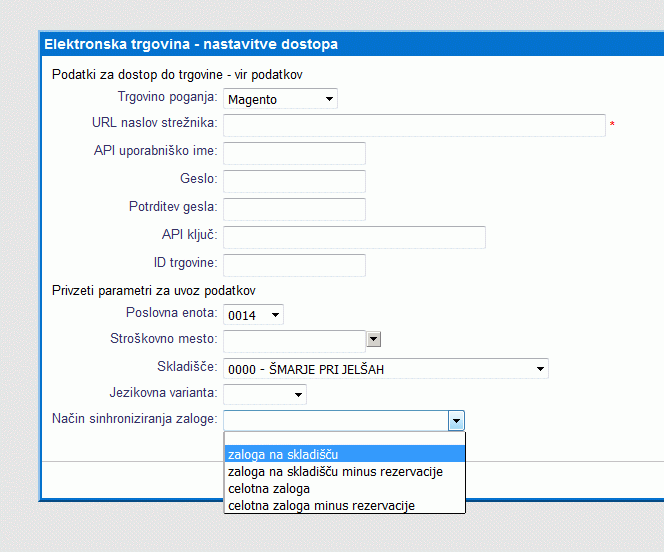 | ||||
| ||||
Možni načini sinhroniziranja zaloge:
| zaloga na skladišču | sinhronizira se trenutno stanje zaloge vseh artiklov na skladišču izbranem v nastavitvah elektronske trgovine |
| zaloga na skladišču minus rezervacije | sinhronizira se trenutno stanje zaloge vseh artiklov na skladišču izbranem v nastavitvah elektronske trgovine od katere se odšteje vsa rezervirana zaloga - v nadaljevanju je opis kaj pomeni rezervirana zaloga |
| celotna zaloga | sinhronizira se trenutno skupno stanje zaloge vseh artiklov na vseh skladiščih, ki jih vodimo v programu |
| celotna zaloga minus rezervacije | sinhronizira se trenutno skupno stanje zaloge vseh artiklov na vseh skladiščih od katere se odšteje vsa rezervirana zaloga - v nadaljevanju je opis kaj pomeni rezervirana zaloga |
| Zaloga na skladišču s tipom skladišča "konsignacijsko skladišče/reverzi" se ne upošteva pri sinhronizaciji zaloge! |
| Če pustimo polje za način sinhroniziranja zaloge prazno, se zaloga ne bo sinhronizirala oz. pošiljala v spletno trgovino |
Katera zaloga je rezervirana? Rezervirano zalogo artikla predstavlja seštevek vseh še ne dobavljenih količin artikla iz vseh postavk na odprtih in veljavnih naročilih kupcev. To so naročila kupcev, ki so v statusu odprto naročilo ali v izvedbi |
1.3. Elektronska trgovina WooCommerce
Poglavje opisuje kako vklopimo izmenjavo podatkov med e-računi in spletno trgovino na platformi WooCommerce. Pravilno nastavljena povezava in delujoča izmenjava podatkov zagotavlja stalno sinhronizacijo naročil kupcev in zaloge med spletno trgovino in e-računi. Delujoča povezava je tudi predpogoj za namestitev in delovanje Woocommerce plugina, ki omogoča uporabo naprednih funkcij znotraj uporabniškega vmesnika Woocommerce (glej navodila za namestitev Woocommerce plugina [1.3.6]).
Podprte so verzije od 2.4. do 3.6, oziroma tudi vse nadaljne verzije, ki bodo še podpirale "Legacy v3" API.
1.3.1 Nastavitve v WooCommerce
Za vklop izmenjave podatkov z WooCommerce je potrebno najprej aktivirati WooCommerce REST API. Kako se to naredi je razvidno na naslednji povezavi:
https://docs.woothemes.com/document/woocommerce-rest-api/
1.3.2 Vklop izmenjave podatkov
Ko je aktiviran WooCommerce REST API moramo za izmenjavo podatkov pripraviti naslednje podatke:
- URL naslov trgovine oz. administracijskega vmesnika
- v nastavitvah za API v WooCommerce aplikaciji je potrebno generirati "consumer secret" in "consumer key"
- Consumer secret
- Consumer key
| Če se uporablja WooCommerce verzije 2.6 ali novejše, je potrebno omogočiti še t.i. "legacy API" oz. API iz prejšnjih verzij WooCommerce. To lahko storimo pod "Nastavitve -> Napredno -> Zastarel API -> Omogoči zastarel API" |
Znotraj e-računov pa določimo skladišče in stroškovno mesto na katerem se bo vodilo poslovanje v elektronski trgovini.
Nastavitve za elektronsko trgovino vnesemo po zgledu spodnjega primera. Levo so podatki iz uporabniškega vmesnika WooCommerce, katere vnesemo v našo spletno aplikacijo, kot prikazuje desna stran:
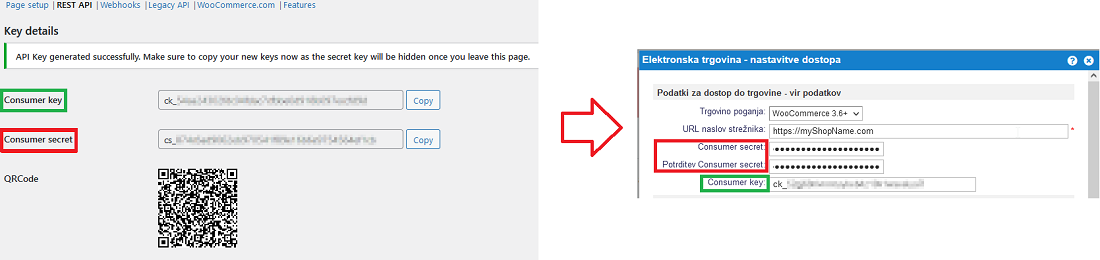 | ||||
| ||||
V kolikor uporabljamo WooCommerce 3.6+ je dovolj, da v polje za URL naslov strežnika vpišemo samo domeno trgovine v obliki https://www.sivalni-stroji.si |
1.3.3 Dodatne sinhronizacije, ki so na voljo za platformo WooCommerce in WooCommerce 3.6+Za uporabnike, ki imajo sinhronizacijo aktivirano za spletno platformo WooCommerce je poleg standardne sinhronizacije na voljo tudi takojšnja sinhronizacija stanja zaloge iz programa e-racuni v spletno trgovino [1.2] in uvoz šifranta artiklov iz spletne trgovine v program e-racuni.com. Za platformo WooCommerce 3.6+ pa dodatno še izvoz šifranta artiklov iz programa e-racuni v spletno trgovino. Ko smo vnesli nastavitve sinhronizacije in smo sinhronizacijo aktivirali bodo te dodatne sinhronizacije na voljo s klikom na gumb, kot kaže slika:
Dodatna možnost "Uvozi šifrant artiklov iz spletne trgovine" ponuja še možnost, kjer si lahko obkljukamo ali želimo, da se podatki artikla, ki so trenutno v spletni aplikaciji e-racuni.com prepišejo z uvoženimi podatki iz trgovine (obkljukamo to možnost) ali ne (je ne obkljukamo)
Dodatna obdelava pri sinhronizaciji s spletno trgovino: "Katere artikle sinhroniziramo" v WooCommerce 3.6+ izvozi vse aktivne artikle pod določenim pogojem:
Dodatno pa imamo v tem sklopu izvoza artiklov še dve opciji:
| |||||||||
1.3.4 Nastavitve v WooCommerce: vtičnik za prenos davčne številke kupca
Podatki o kupcu (ime, priimek, naslov, mail, tel.) se nam samodejno prenesejo s podaki na naročilu kupca. Medtem, ko je potrebno za prenos davčne številke kupca, v WooCommerce akitivirati vtičnik za prenos. Vsa navodila za dodajanje vtičnika so dosegljiva na naslednji povezavi [1.3.7].
1.3.5 Uvoz naročil preko Webhookov
Po tem ko vklopite izmenjavo podatkov, se naročila v E-račune prenesejo na približno vsako 1 uro. Če želite, da se naročila v E-račune prenesejo takoj, ko so oddana v spletni trgovini, si lahko vključite sinhronizacijo preko webhookov.
- Zgenerirajte Unikatni identifikator "Web Hook URL" v nastavitvah spletne trgovine v E-računih.
- Dodajte webhooka v spletni trgovini. Nastavitve -> API -> Webhooki -> Dodaj webhook. (Slika 5) Uporabite spodnje nastavitve:
- Za ustvarjena naročila (slika 3)
- Naziv: Vpišite poljuben naziv
- Status: Aktivni
- Tema: Naročilo je ustvarjeno
- URL poizvedbe: Zgeneriran "Web Hook URL" iz nastavitev spletne trgovine v E-računih (slika 2)
- Secret: Vrednost se zgenerira avtomatsko in je ni potrebno spreminjati
- Različia API: Legacy API v3 (v primeru, ko imamo nastavljeno, da trgovino poganja WooCommerce) oz. WP REST API integracija v3 (v primeru, ko imamo nastavljeno, da trgovino poganja WooCommerce 3.6+)
- Za posodobljena naročila (slika 4)
- Naziv: Vpišite poljuben naziv
- Status: Aktivni
- Tema: Naročilo je posodobljeno
- URL poizvedbe: Zgeneriran "Web Hook URL" iz nastavitev spletne trgovine v E-računih (slika 2)
- Secret: Vrednost se zgenerira avtomatsko in je ni potrebno spreminjati
- Različia API: Zastarel API v3 (v primeru, ko imamo nastavljeno, da trgovino poganja WooCommerce) oz. WP REST API integracija v3 (v primeru, ko imamo nastavljeno, da trgovino poganja WooCommerce 3.6+)
Ker se ob vklopu webhookov naročila preneseje takoj, se periodična sinhronizacija na 1 uro izklopi. Izvede se le še enkrat na dan (ponoči), da se lahko prenesejo manjkajoča naročila, ki se mogoče niso prenesla zaradi napake pri prenosu preko webhookov. Če webhooki v WooCommercu niso omogočeni, se naročila ne bodo prenašala.
Ob prvem neuspelem poskusu prenosa naročila preko webhooka, se v WooCommercu webhook onemogoči. To je mogoče spremeniti v programski kodi WooCommerca. Za ureditev spremembe povprašajte skrbnika vaše spletne trgovine. Kako je možno izvesti spremembe je opisano na sledeči povezavi: https://wordpress.stackexchange.com/questions/214868/woocommerce-webhook-disabled-on-its-own/215482 |
Pri uporabi webhookov se sinhronizirajo tudi statusi. Tako se naročilom ob spremembi statusa v spletni trgovini ta takoj spremeni tudi v E-računih.
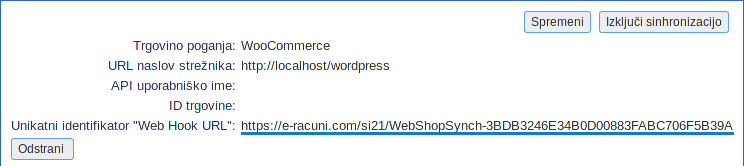 | ||||
| ||||
V kolikor smo v nastavitvah sinhronizacije v programu izbrali, da trgovino poganja WooCommerce:
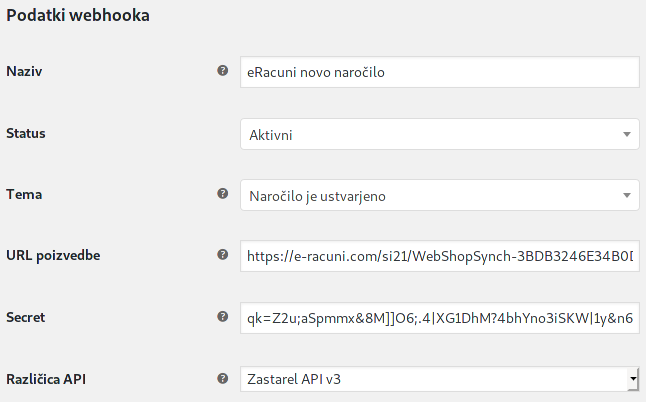 | ||||
| ||||
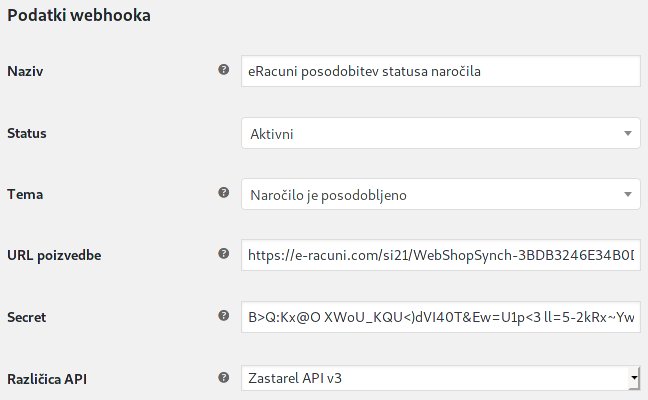 | ||||
| ||||
V kolikor smo v nastavitvah sinhronizacije v programu izbrali, da trgovino poganja WooCommerce 3.6+:
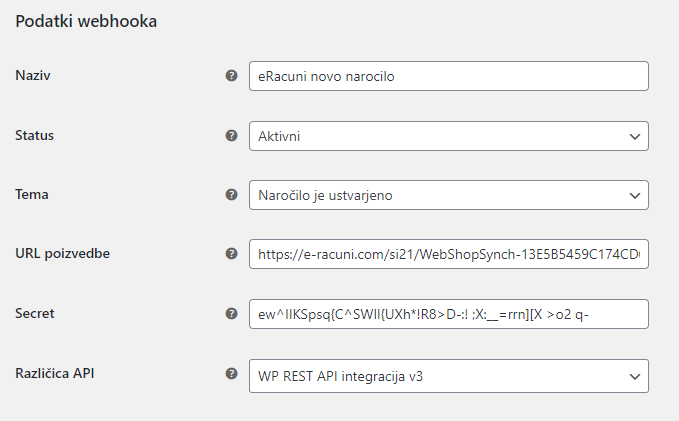 | ||||
| ||||
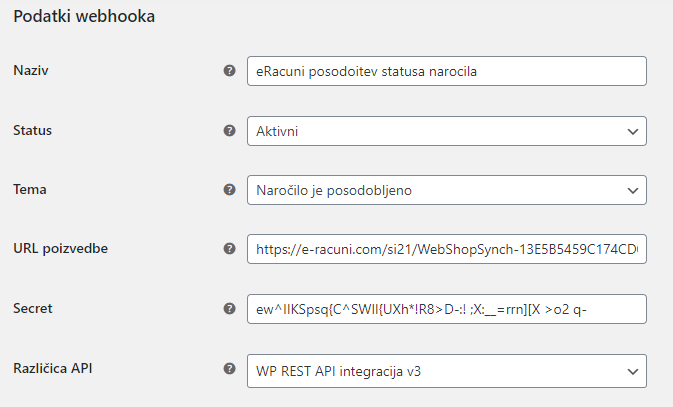 | ||||
| ||||
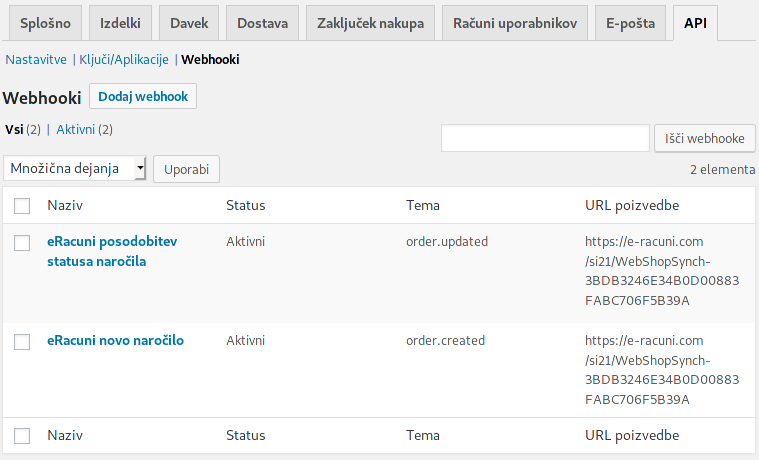 | ||||
| ||||
1.3.6. E-računi Wordpress Woocommerce razširitev (plugin)
Za uporabnike trgovine Woocommerce smo pripravili posebej Wordpress plugin, ki naredi funkcionalnosti ERP programa e-računi dostopne direktno znotraj uporabniškega vmesnika Wordpress-a.
To pomeni, da lahko znotraj Wordpress-a uporabljamo funkcije, kot so:
- izstavljanje, tiskanje in pošiljanje računov, dobavnic, dobropisov, storno računov in predračunov,
- tiskanje računov, dobavnic, dobropisov, storno računov in predračunov,
- tiskanje nalepk za dostavne službe,
- odprema in sledenje pošiljk,
- preverjanje zaloge pred odpremo,
- itd.
1.3.6.1 Namestitev
Pred namestitvijo plugina je potrebno urediti povezavo med Woocommerce in e-racuni.com ter aktivirati web hook za osveževanje naročil v skladu z navodili za povezovanje z Woocommerce [1.3].
- Prenos vtičnika (downlod Wordpress plugin)
- Najprej morate prenesti vtičnik s povezave: https://e-racuni.com/files/WPWebShopPlugin.zip
- Prijava v nadzorno ploščo WordPressa in namestitev
- Pojdite na administrativno nadzorno ploščo svoje spletne strani tako, da obiščete naslov tvojaspletnastran.si/wp-admin in se prijavite z uporabniškim imenom in geslom.
- Pojdite v razdelek Vtičniki.
- V nadzorni plošči WordPressa se premaknite v razdelek "Vtičniki" v levem meniju. Kliknite na "Vtičniki".
- Dodaj nov vtičnik.
- V razdelku Vtičniki kliknite na gumb "Dodaj nov" na vrhu strani. To vas bo popeljalo na stran "Dodaj vtičnike".
- Naložite vtičnik.
- Na strani "Dodaj vtičnike" boste videli več zavihkov. Kliknite na gumb "Naloži vtičnik," ki se nahaja poleg naslova "Dodaj vtičnike."
- Izberite datoteko.
- Kliknite na gumb "Izberi datoteko" in izberite .zip datoteko vtičnika, ki ste jo prenesli v koraku 1 s svojega računalnika.
- Namestite vtičnik.
- Ko izberete .zip datoteko, kliknite gumb "Namesti zdaj." WordPress bo nato naložil in namestil vtičnik iz .zip datoteke.
- Aktivirajte vtičnik.
- Ko je namestitev končana, boste videli sporočilo o uspehu. Za uporabo vtičnika kliknite gumb "Aktiviraj."
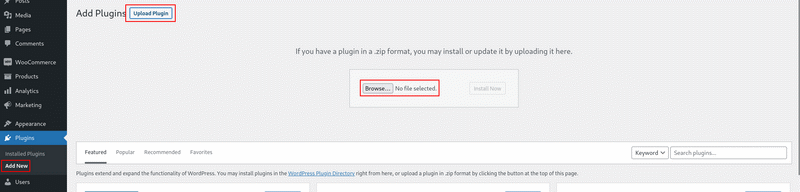 | ||||
| ||||
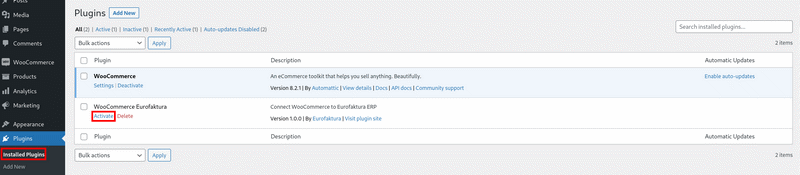 | ||||
| ||||
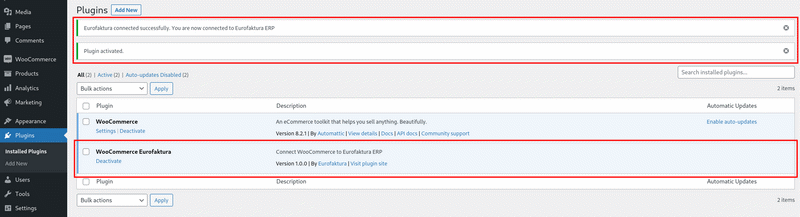 | ||||
| ||||
1.3.6.2 Vzpostavitev povezave
Ob aktivaciji se preveri povezava na e-račune. Če obstaja povezava, se vtičnik avtomatsko poveže. V primeru, da obstaja več aktivnih povezav, boste morali povezavo izbrati ročno. To lahko storite tako, da sledite naslednjim korakom:
- Po aktivaciji vtičnika v WordPressu pojdite v nadzorno ploščo WooCommerce.
- V levem meniju WooCommerce izberite razdelek "Nastavitve".
- Med razdelkom z nastavitvami boste našli možnost povezave z e-računi ali eurofakturo. Kliknite na to možnost.
- Na strani z nastavitvami boste videli seznam obstoječih povezav in izberite željeno
- Če na seznamu ni Api ključa ali Webhooka jih je naprej potrebno dodati in povezati trgovino kot je opisano na: Nastavitve elektronske trgovine WooCommerce [1.3].
- Shranite nastavitve
- Ob shranitvi nastavitev bo vtičnik poskušal vzpostaviti povezavo
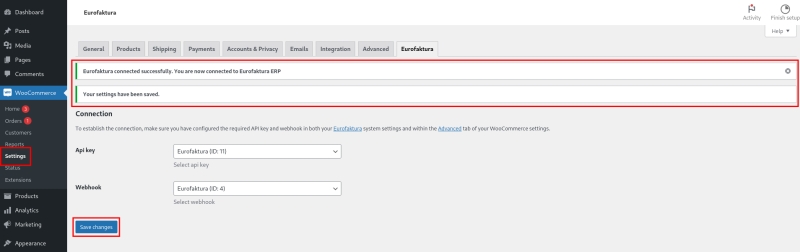 | ||||
| ||||
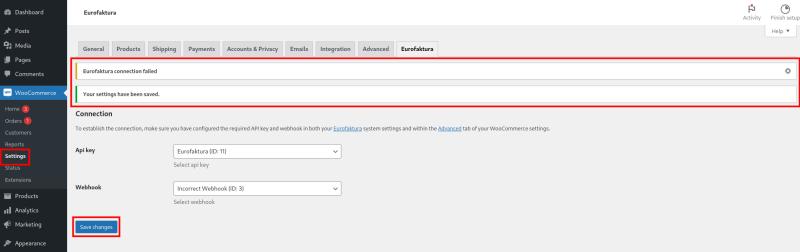 | ||||
| ||||
1.3.6.3 Uporaba
Funkcije plugina so na voljo za posamezna naročila.
Za prikaz razdelka z e-računi funkcijami je potrebno:
- Premakniti se pod meni WooCommerce -> Naročila
- Izbrati željeno naročilo
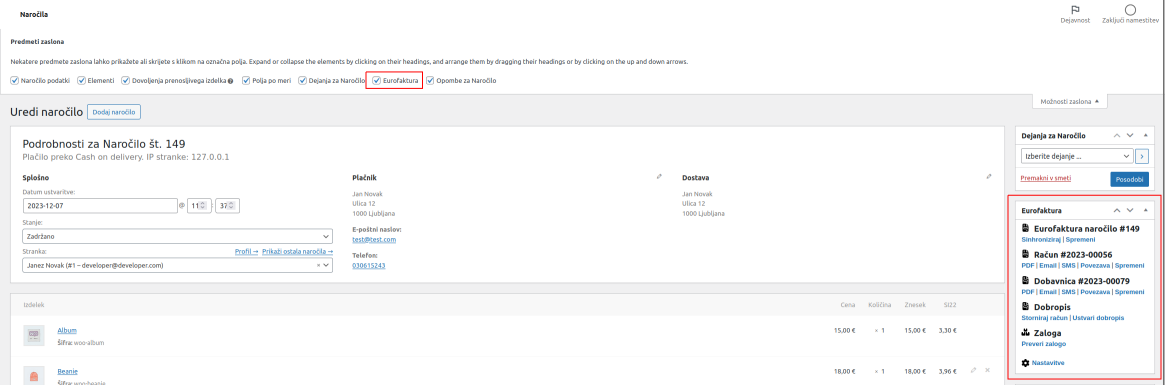 | ||||
| ||||
1.3.6.4 Sinhronizacija naročila
Sinhroniziramo naročilo s z e-računi.
- Naročilo se prenese v e-račune
- Če imamo aktivno avtomatsko fakturiranje se izvede avtomatska iztavitev fakture
1.3.6.5 Iztavitev Računa ali Dobavnice
Če avtomatskega fakturiranja nimamo vklopljenega lahko ročno iztavimo željen dokument.Ob kliku na opcijo bomo preusmerjeni v novo okno, kjer se nam bo prikazal osnutek željenega dokumenta
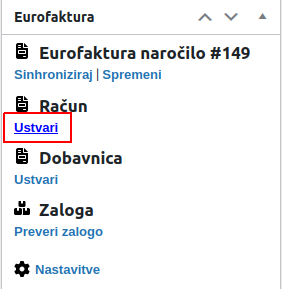 | ||||
| ||||
1.3.6.6 Prenos PDF vezanih dokumentov na naročilo
Direkten prenos PDF datoteke željenega dokumenta
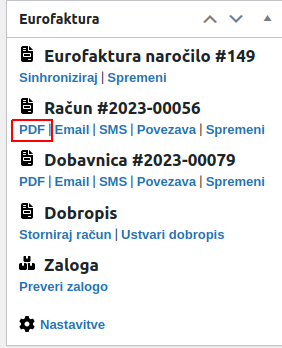 | ||||
| ||||
1.3.6.7 Pošiljanje veznega dokumenta na Email
Preusmerjeni smo v e-račune, kjer sem nam pokaže tablica za pošiljanje emaila za željen dokument
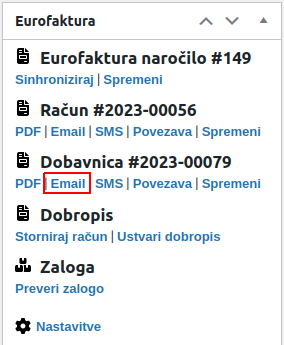 | ||||
| ||||
1.3.6.8 Pošiljanje veznega dokumenta na SMS
Preusmerjeni smo v e-račune, kjer sem nam pokaže tablica za pošiljanje SMS za željen dokument
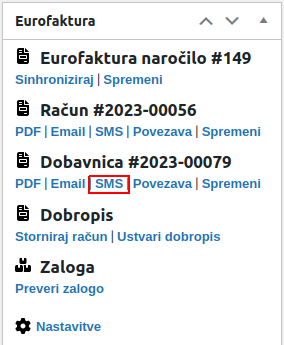 | ||||
| ||||
1.3.6.9 Urejanje veznega dokumenta
Preusmerjeni smo v e-račune, direktno na željen dokument
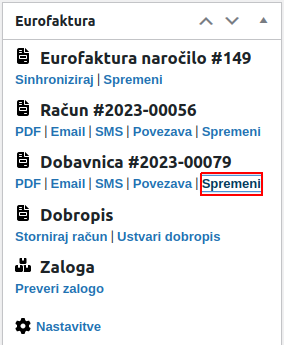 | ||||
| ||||
1.3.6.10 Iztavitev storno računa
Če imamo na naročilo že vezan račun, lahko ta račun storniramo
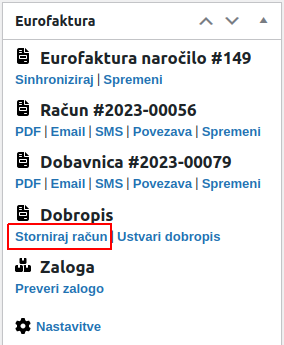 | ||||
| ||||
1.3.6.11 Iztavitev dobropisa
Preusmerjeni smo v e-račune, kjer se nam prikaže osnutek dobropisa za izbrano naročilo
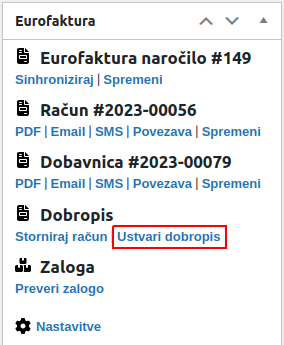 | ||||
| ||||
1.3.6.12 Preverjanje zaloge artiklov na naročilu
Iz vtičnika lahko z enim klikom preverimo stanje zaloge artiklov na naročilu. Odpre se nam okno s stanjem zaloge.
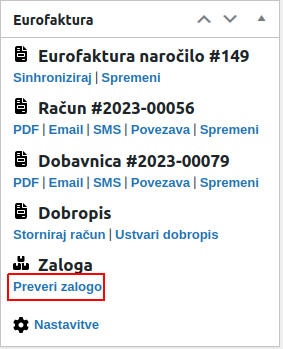 | ||||
| ||||
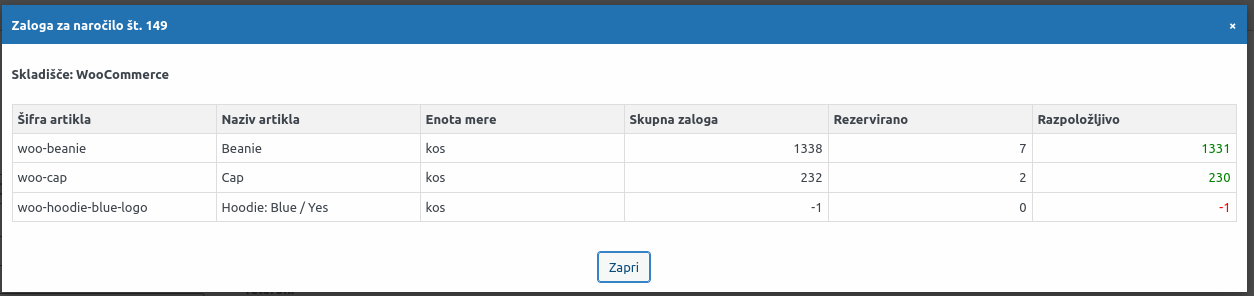 | ||||
| ||||
1.3.6.13 Masovne obdelave
Na pregledu vseh naročil so na voljo masovne obdelave na podlagi izbranih naročil.
Seznam masovnih obdelav je prikazan dinamično glede na pravice Operaterja za izstavljanje/pošiljanje računov, ki je nastavljen v nastavitvah avtomatskega fakturiranja [1.21]. Ob vsaki izbiri masovne akcije, se najprej sinhronizirajo izbrana naročila. To pomeni, da se vsa izbrana naročila prenesejo v e-račune in so avtomatsko fakturirana na podlagi nastavitev avtomatskega fakturiranja [1.21]. |
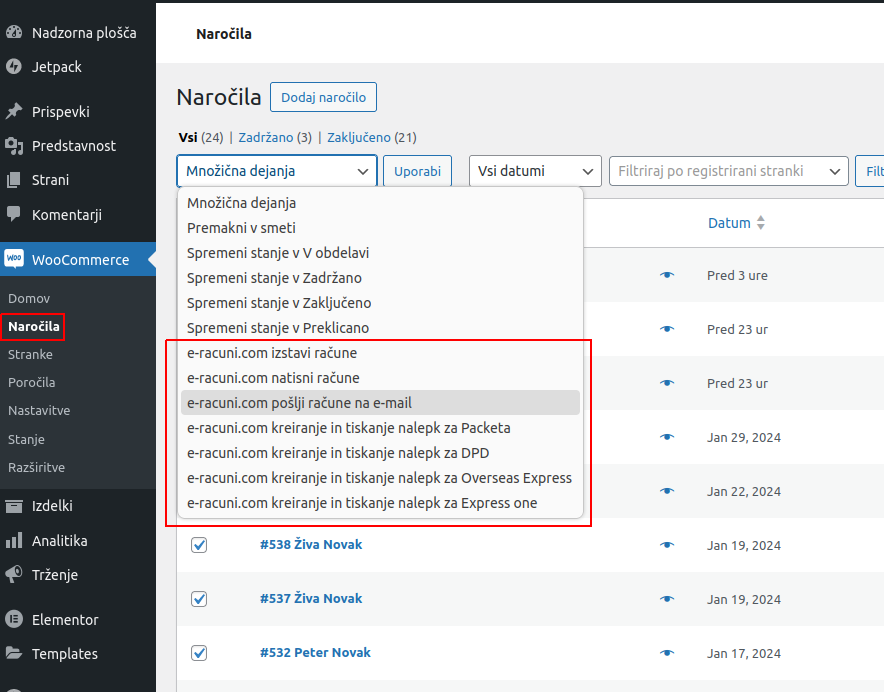 | ||||
| ||||
1.3.7. Vtičnik na WooCommerce za prenos davčne številke kupca
Podatki o kupcu (ime, priimek, naslov, mail, tel.) se iz spletne trgovine samodejno prenesejo s podaki na naročilu kupca. V kolikor pa prodajamo tudi pravnim osebam pa je za prenos davčne številke oz. ID za DDV kupca potrebno v WooCommerce akitivirati vtičnik posebej v ta namen.
V kolikor želimo, da se davčna številka kupca oz. ID za DDV kupca prenese tudi v program e-racuni.com je potrebno v WooCommerce akitivirati vtičnik posebej v ta namen! |
Sprva odpremo administracijski vmesnik in izberemo možnost za dodajanje vtičnika:
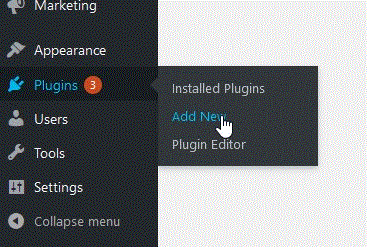 | ||||
| ||||
Poiščemo vtičnik kar po ključni besedi, kjer vnesemo checkout field editor nato ga izberemo in kliknemo namestitev in nato še aktivacijo:
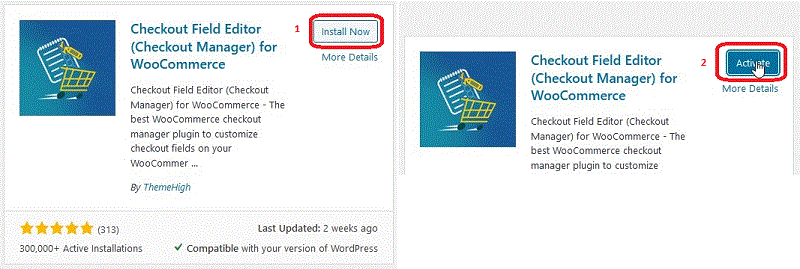 | ||||
| ||||
Po aktivaciji vtičnika, imamo nato v WooCommerce na voljo meni Checkout Form:
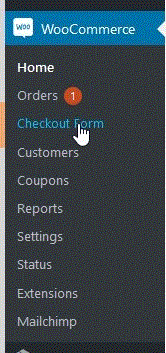 | ||||
| ||||
Odpremo meni Checkout Form in dodamo novo vnosno polje s klikom na ![]() .
.
Ime vnosnega polja v ta namen mora biti obvezno ena izmed navedenih:
|
Podatke vnesemo, kot na spodaj prikazanem primeru:
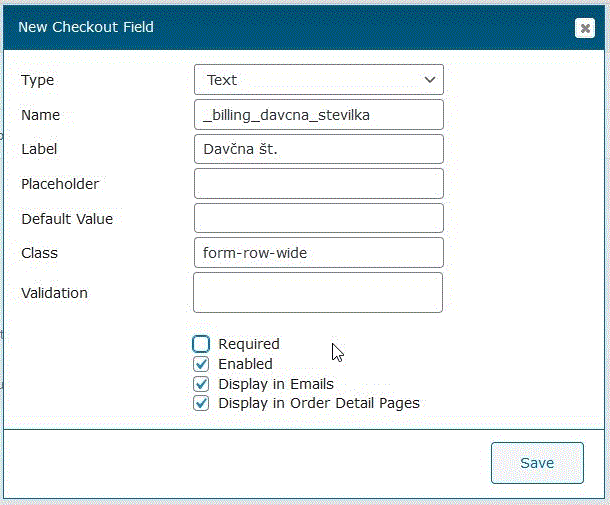 | ||||
| ||||
Ko smo polje dodali uredimo le še zaporedje vnosnih polj, kot jih želimo prikazati na vnosni maski pri zaključevanju naročila v spletni trgovini:
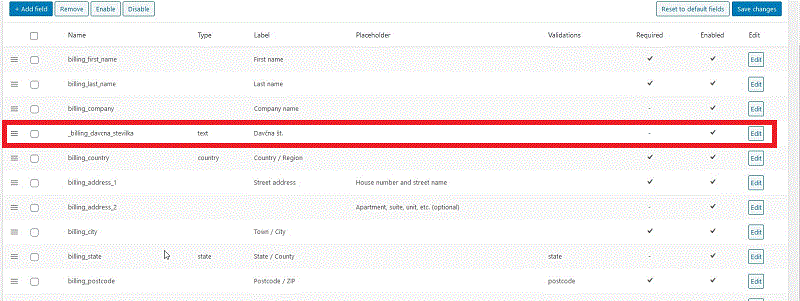 | ||||
| ||||
Polje za vnos davčne številke kupca mora biti omogočeno, kljub temu, da ni nujno obvezno |
Šele po aktivaciji teh dodatnih nastavitev bodo kupci pri naročanju v trgovini imeli na voljo tudi vnos davčne številke, katera se nato s preostalimi podatki o kupcu, prenese na naročilo kupca v program e-racuni.com:
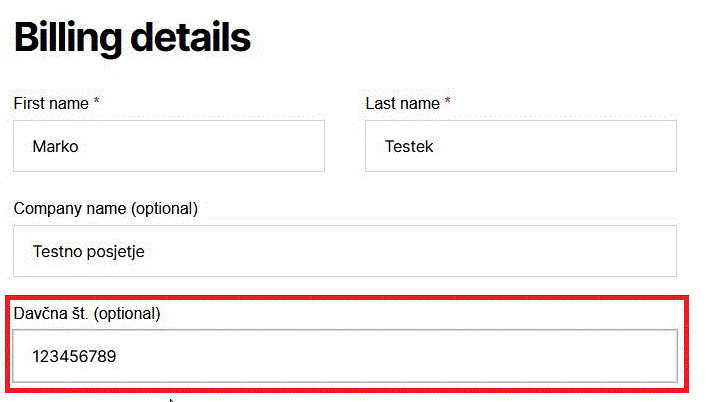 | ||||
| ||||
1.3.8. Woocommerce - večjezična trgovina
V kolikor imamo v Woocommerce večjezično trgovino je mogoče kupcem, ki naročajo na naši spletni trgovini v jeziku države dostavnega naslova kupca, poslati tudi izdani račun.
Na ta način bo tako kupec iz Anglije prejel račun v angleškem jeziku, kupec iz Italije v italijanskem in podobno.
Vse kar je potrebno je, da se v meniju izbere ustrezno nastavitev znotraj parametra "Jezikovna varianta".
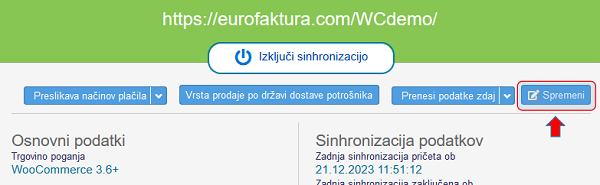 | ||||
| ||||
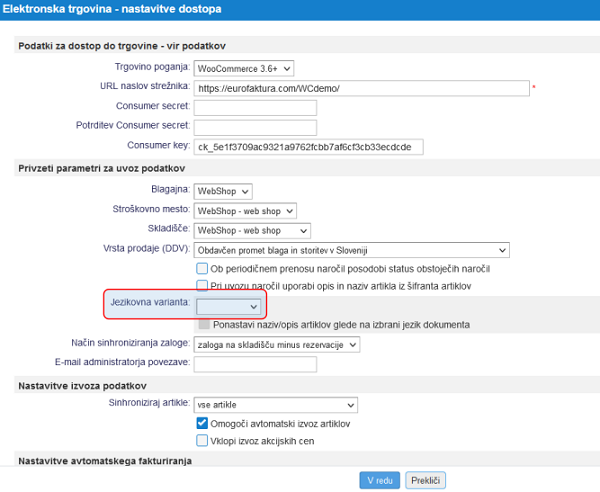 | ||||
| ||||
Pojasnilo kako točno izbira jezika vpliva na jezik uvoženih naročil kupca in posledično izstavljenega računa:
- V primeru, da je izbrana jezikovna varianta privzeto oz. je polje "prazno", se bo nastavil jezik na naročilu kupca glede na jezik dostavnega naslova kupca. V kolikor jezik dostavnega naslova ni eden izmed možnih jezikov za izpis dokumentov v aplikaciji e-racuni.com, se nastavi za izpis angleški jezik.

- V primeru, da izberemo točno določen jezik npr. "slovenski", "angleški" itd. se bo jezik na naročilu kupca vedno upošteval iz teh nastavitev in tako nastavil točno tisti, ki je izbran.

V primeru, da uporabljate dodatno na Woocommerce tudi Polylang vtičnik, so na voljo dodatne možnosti glede uvoza / izvoza artiklov in jezika naziva, opisa. Več o tem lahko preberete tukaj [1.3.9]. |
1.3.9. Woocommerce - Polylang vtičnik
Za spletne trgovce, ki uporabljajo platformo Woocommerce le ta ponuja tudi vtičnik Polylang: https://wordpress.org/plugins/polylang/ za večjezičnost.
Uporabnikom tega vtičnika je v povezavi s spletno aplikacijo e-racuni.com na voljo posodobitev naziva / opisa artikla glede na smer sinhronizacije uvoza oz. izvoza artiklov.
1.4. Elektronska trgovina Shopify
Poglavje opisuje kako vklopimo izmenjavo podatkov med e-računi in spletno trgovino na platformi Shopify.
Trenutno uporabljamo 2020-04 verzijo Shopify API-ja.
1.4.1 Nastavitve v Shopify
Za vklop izmenjave podatkov s Shopify je potrebno najprej aktivirati "private app" v kateri ustvarite API key in API password. Kako se to naredi je razvidno iz navodil na naslednji povezavi:
1.4.2 Vklop izmenjave podatkov
Ko je aktiviran Shopify private app moramo za izmenjavo podatkov pripraviti naslednje podatke:
- URL naslov trgovine oz. administracijskega vmesnika. V URL naslovu ne smeta biti vključena geslo in API ključ, kot je to prikazano na primeru v nastavitvah API-ja v Shopify-ju.
- API uporabniško ime (pustite prazno, podatek se izpolni kadar je sinhronizacija z drugo platformo)
- Geslo (Admin API access token)
- API ključ (API key)
URL naslov trgovine zapišemo v obliki https://imeNaseTrgovine.myshopify.com URL naslov trgovine najdemo tako, da se prijavimo v Shopify račun in v meniju "Settings"->"Domains" poiščemo naziv domene naše spletne trgovine. |
Znotraj e-računov pa določimo skladišče in stroškovno mesto na katerem se bo vodilo poslovanje v elektronski trgovini.
Nastavitve za elektronsko trgovino vnesemo po zgledu spodnjega primera. Levo so podatki iz uporabniškega vmesnika Shopify, katere vnesemo v našo spletno aplikacijo, kot prikazuje desna stran:
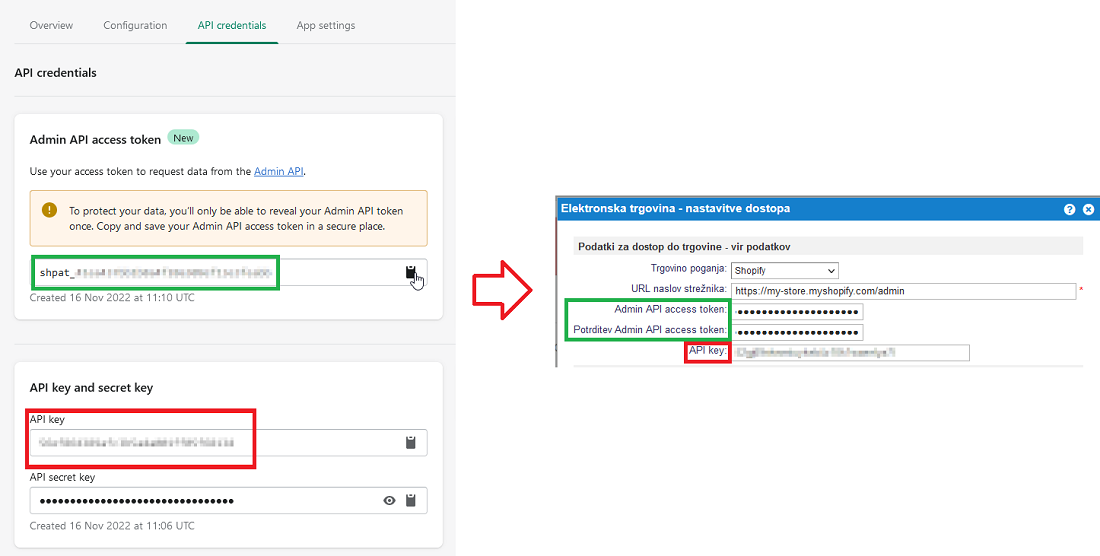 | ||||
| ||||
1.4.3 Pravice za dostop
V Shopify-ju je za dostop preko API-ja potrebno omogočiti naslednje pravice:
- READ
- Customer details and customer groups
- Orders, transactions and fulfillments
- Products, variants and collections
- READ/WRITE
- Inventory
1.4.4 Uvoz naročil preko Webhookov
Zatem, ko vključite izmenjavo podatkov, se naročila v E-račune prenesejo na približno vsako 1 uro. Če želite, da se naročila v E-račune prenesejo takoj, ko so oddana v spletni trgovini, si lahko vključite sinhronizacijo preko webhookov.
- Zgenerirajte Unikatni identifikator "Web Hook URL" v nastavitvah spletne trgovine v E-računih.
- Dodajte webhooka v spletni trgovini v meniju Apps -> Notifications -> Webhook (Slika 6) kjer uporabite spodnje nastavitve:
- Za ustvarjena naročila (slika 3)
- Event: Order creation
- Format: JSON
- URL poizvedbe: Zgeneriran "Web Hook URL" iz nastavitev spletne trgovine v E-računih (slika 2)
- Webhook API version: 2019-07
- Za posodobljena naročila (slika 4)
- Event: Order update
- Format: JSON
- URL poizvedbe: Zgeneriran "Web Hook URL" iz nastavitev spletne trgovine v E-računih (slika 2)
- Webhook API version: 2019-07
Ker se ob vklopu webhookov naročila preneseje takoj, se periodična sinhronizacija na 1 uro izklopi. Izvede se le še enkrat na dan (ponoči), da se lahko prenesejo manjkajoča naročila, ki se mogoče niso prenesla zaradi napake pri prenosu preko webhookov. Če webhooki v spletni trgovini niso omogočeni, se naročila ne bodo prenašala.
Pri uporabi webhookov se sinhronizirajo tudi statusi. Tako se naročilom ob spremembi statusa v spletni trgovini ta takoj spremeni tudi v E-računih.
Webhook URL generiramo v programu po kliku na gumb , ki se nahaja v nastavitvah sinhronizacije:
Nato se prijavimo v spletno platformo Shopify kjer v nadzorni plošči izberemo meni Apps, kot kaže slika:
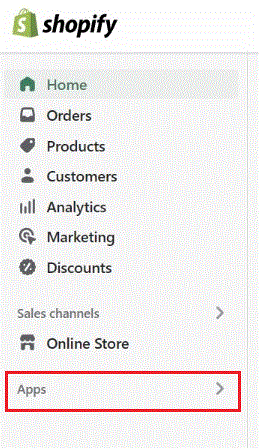 | ||||
| ||||
V nastavitvah aplikacije kliknemo na meni Notifications:
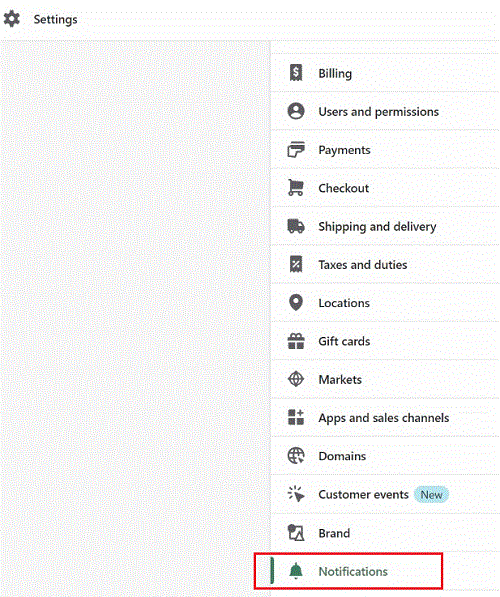 | ||||
| ||||
Nato izberemo možnost Webhooks kjer kreiramo novi webhook s klikom na gumb, kot kaže slika:
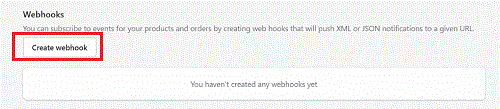 | ||||
| ||||
Odpre se nam naslednja vnosna maska:
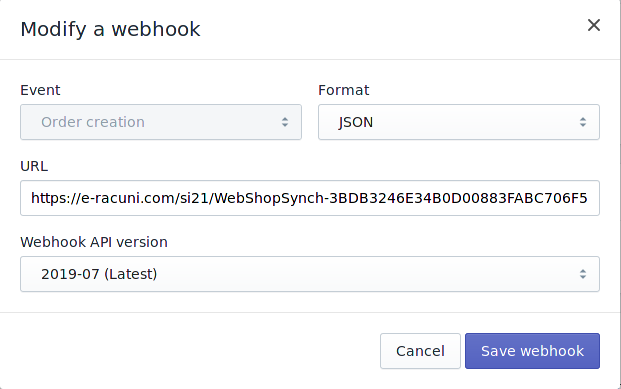 | ||||
| ||||
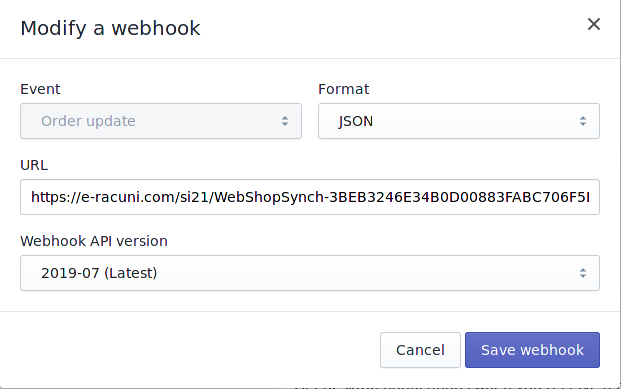 | ||||
| ||||
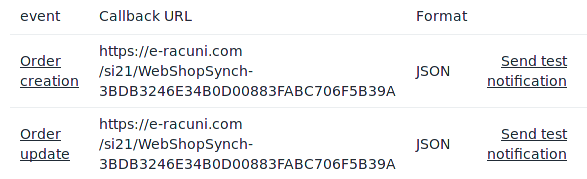 | ||||
| ||||
V Shopify se sinhronizacija preko webhooka samodejno izklopi, če prenos preko webhooka večkrat zapored ne uspe. Če imate omogočene webhooke in se naročila ne prenašajo v E-račune, preverite, ali so webhooki v Shopify še aktivni. |
1.4.5 Dodatne sinhronizacije, ki so na voljo za platformo ShopifyZa uporabnike, ki imajo sinhronizacijo aktivirano za spletno platformo Shopify je poleg standardne sinhronizacije na voljo tudi:
Obe možnosti najdemo v pregledu elektronskih trgovin tako, da izberemo Prenesi stanje zaloge v spletno trgovino ali Uvozi šifrant artiklov iz spletne trgovine:
| |||||||||
V Shopify se uporabljata dva tipa statusov naročil in sicer "fulfillment status" in "financial status". V programu tako lahko v nastavitvah sinhronizacije sami nastavimo kateri tip statusa naročila naj program preverja za ustrezne prenos statusa naročila v program in posledično tudi za avtomatsko fakturiranje naročil v programu e-racuni.com:
| |||||||||
Dodatna obdelava pri sinhronizaciji s spletno trgovino: "Katere artikle sinhroniziramo" v Shopify izvozi vse aktivne artikle pod določenim pogojem:
Dodatno pa imamo v tem sklopu izvoza na voljo opcijo:
|
1.5. Elektronska trgovina Magento
Poglavje opisuje, kako vklopimo izmenjavo podatkov med e-računi in spletno trgovino na platformi Magento.
Podprta je verzija 1.9.
Magento 1 bo dobival varnostne popravke samo še do junija 2020. Premislite o prehodu na Magento 2. Več o tem na https://www.ctidigital.com/blog/magento-1-end-of-life-announcement-planning-for-the-future |
1.5.1 Nastavitve v Magento
Za vklop izmenjave podatkov z Magento je potrebno najprej aktivirati Magento SOAP API. Kako se to naredi, je razvidno na naslednji povezavi:
Pri vklopu API-ja je potrebno biti pozoren na to, da v konfiguraciji za web services pod izklopimo WS-I Compliance in nastavimo na vrednost No.
1.5.2 Pravice za dostop do API-ja
V Magentu je potrebno omogočiti naslednje pravice:
- Za prenos naročil:
- READ
- Core
- Catalog -> Product
- Sales -> Order -> Order invoice
- Sales -> Order -> Order shipments
- Sales -> Order -> Retrieve orders info
- Customers
- Catalog inventory
- Directory
- Za prenos stanja zalog:
- UPDATE/ADD/DELETE
- Catalog -> Product
- Catalog inventory
1.5.3 Vklop izmenjave podatkov
Ko je aktiviran Magento SOAP API moramo za izmenjavo podatkov pripraviti naslednje podatke:
- URL naslov trgovine
- Uporabniško ime (Username administracijskega vmesnika)
- Geslo in potrditev geslo (tega podatka za Magento ne vnašamo)
- API ključ (API key)
Znotraj e-računov pa določimo skladišče in stroškovno mesto, na katerem se bo vodilo poslovanje v elektronski trgovini.
Nastavitve za elektronsko trgovino vnesemo po zgledu naslednjega primera:
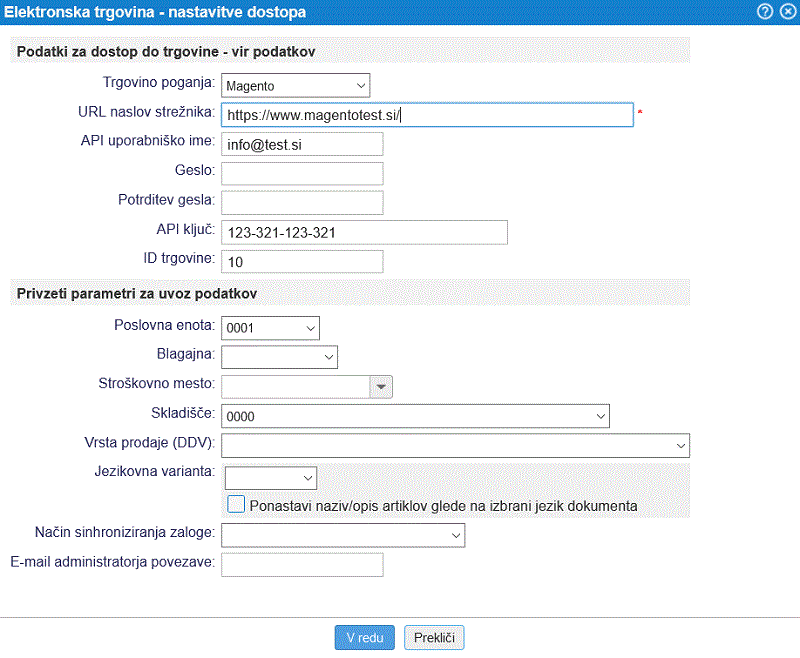 | ||||
| ||||
1.5.4 Dodatne sinhronizacije, ki so na voljo za platformo MagentoZa uporabnike, ki imajo sinhronizacijo aktivirano za spletno platformo Magento je poleg standardne sinhronizacije na voljo tudi takojšnja sinhronizacija stanja zaloge iz programa e-racuni v spletno trgovino [1.2]. Prenos stanja zalog si lahko zaženemo v pregledu elektronskih trgovin tako, da izberemo Prenesi stanje zaloge v spletno trgovino:
| |||||||||
1.6. Elektronska trgovina Magento 2
Poglavje opisuje kako vklopimo izmenjavo podatkov med e-računi in spletno trgovino na platformi Magento 2.
Podprte so verzije od 2.0 do 2.3.
1.6.1 Nastavitve v Magento 2
Z vklop izmenjave podatkov z Magento 2 je potrebno najprej aktivirati Magento SOAP API. Kako se to naredi je razvidno na naslednji povezavi: https://youtu.be/hMN-ZoeODlQ
1.6.2 Pravice za dostop do API-ja
V Magentu je potrebno omogočiti naslednje pravice:
- Za prenos naročil:
- Sales -> Operations -> Orders -> Actions -> View
- Catalog -> Inventory -> Products
- Catalog -> Inventory -> Categories
- Stores -> Settings -> All Stores
- Stores -> Shipping -> Carriers
- Stores -> Taxes
- Stores -> Attributes -> Attribute Set
- Za prenos stanja zalog:
- Store -> Setting -> Configuration -> Inventory section
- Stores -> Inventory -> Stocks -> Edit Stocks
1.6.3 Vklop izmenjave podatkov
Ko je aktiviran Magento SOAP API moramo za izmenjavo podatkov pripraviti naslednje podatke:
- URL naslov trgovine
- Access Token
URL naslov trgovine mora biti v obliki "vaseimetrgovine.xyz/soap/storeViewCode". "storeViewCode" najdete v Magentu pod "Stores -> All Stores -> Code", kot je prikazano na spodnji sliki:
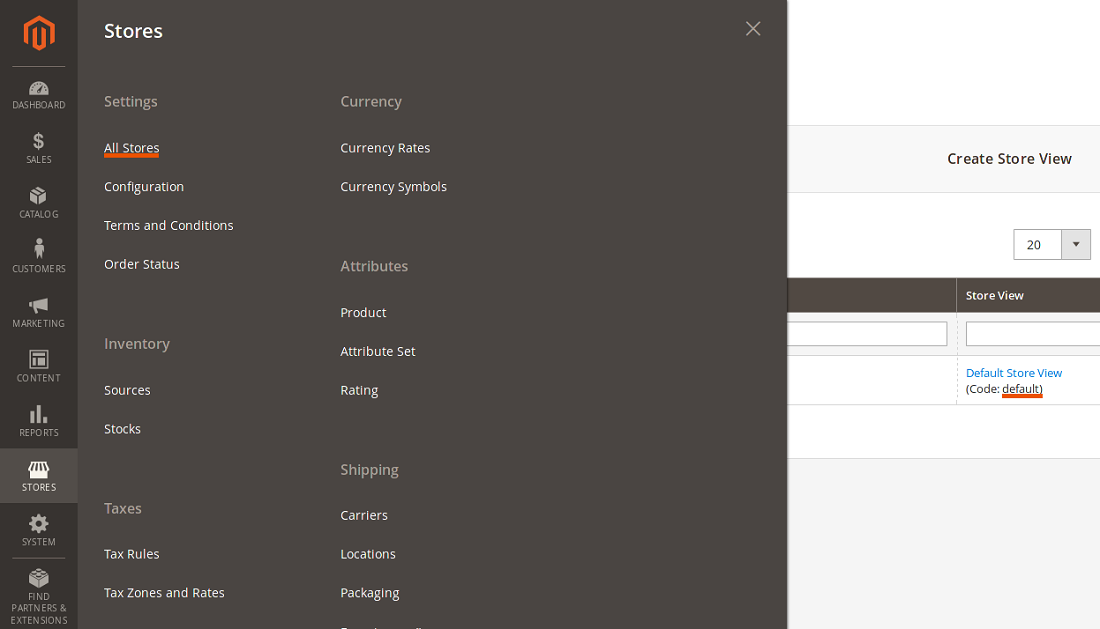 | ||||
| ||||
Znotraj e-računov določimo še skladišče in stroškovno mesto, na katerem se bo vodilo poslovanje v elektronski trgovini.
Nastavitve za elektronsko trgovino vnesemo po zgledu spodnjega primera. Levo so podatki iz uporabniškega vmesnika Mageto 2, katere vnesemo v našo spletno aplikacijo, kot prikazuje desna stran:
| ||||
1.6.4 Dodatne sinhronizacije, ki so na voljo za platformo Magento 2Za uporabnike, ki imajo sinhronizacijo aktivirano za spletno platformo Magento 2 je poleg standardne sinhronizacije na voljo tudi:
Obe možnosti najdemo v pregledu elektronskih trgovin tako, da izberemo Prenesi stanje zaloge v spletno trgovino ali Izvoz artiklov:
Dodatna obdelava pri sinhronizaciji s spletno trgovino: "Katere artikle sinhroniziramo" v Magento 2 izvozi vse aktivne artikle pod določenim pogojem:
Dodatno pa imamo v tem sklopu izvoza artiklov še dve opciji:
| |||||||||
Pri nadgradnji trgovine na višjo verzijo na Magentu 2 je potrebno biti pozoren, da je na mestu "Stores -> Configuration -> Services -> OAuth -> Consumer Settings" dovoljena možnost "Allow OAuth Access Tokens to be used as standalone Bearer tokens". Status navedene možnosti more biti označen kot "YES", kot prikazuje slika spodaj: |
1.7. Elektronska trgovina Prestashop
Poglavje opisuje kako vklopimo izmenjavo podatkov med e-računi in spletno trgovino na platformi Prestashop.
Podprte so verzije 1.5, 1.6 in 1.7.
1.7.1 Nastavitve v Prestashop
Z vklop izmenjave podatkov s Prestashop je potrebno najprej aktivirati Prestashop REST API. Kako se to naredi je razvidno iz navodil na naslednji povezavi:
1.7.2 Pravice za dostop do API-ja
V Prestashopu je potrebno omogočiti naslednje pravice:
- Za prenos naročil:
- GET/HEAD
- addresses
- carriers
- cart_rules
- categories
- combinations
- countries
- currencies
- customers
- languages
- orders
- order_discounts
- order_payments
- order_states
- products
- product_option_values
- Za prenos stanja zalog:
- GET/PUT/HEAD
- stock_availables
- products
- Za uvoz artiklov in cenika
- GET/HEAD
- product
- combination
- Za izvoz artiklov in cenika
- GET/PUT/POST/HEAD
- product
- combination
1.7.3 Vklop izmenjave podatkov
Ko je aktiviran Prestashop REST API moramo za izmenjavo podatkov pripraviti naslednje podatke:
- URL naslov trgovine oz. administracijskega vmesnika
- Key (authentification key)
Znotraj e-računov pa določimo skladišče in stroškovno mesto na katerem se bo vodilo poslovanje v elektronski trgovini.
Nastavitve za elektronsko trgovino vnesemo po zgledu spodnjega primera. Levo so podatki iz uporabniškega vmesnika Prestashop, katere vnesemo v našo spletno aplikacijo, kot prikazuje desna stran:
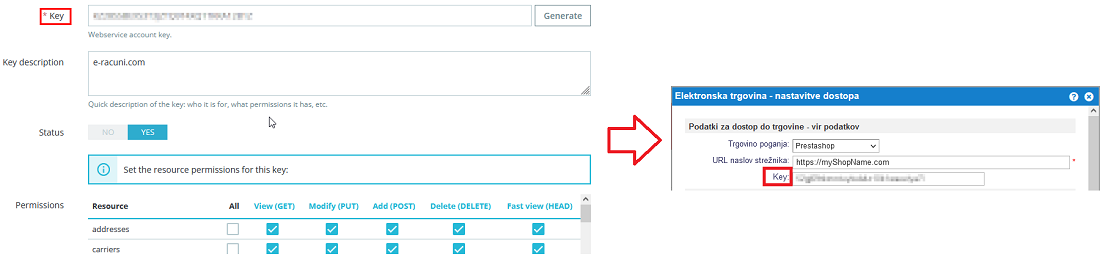 | ||||
| ||||
1.7.4 Prenos popustov v Prestashop 1.7
Prestashop verzija 1.7 privzeto ne podpira API dostopa, kateri je potreben za natančno določitev popustov na posamezne postavke. To vključuje večino popustov, ki jih je možno določiti v Prestshopu. Brez tega je mogoče popust določiti samo na celotno naročilo, vendar se v tem primeru znesek popusta v E-računih ne ujema vedno z zneskom v Prestashopu.
Da omogočite uvoz natančnih popustov, je potrebno spremeniti izvorno kodo Prestashopa, kar lahko stori skrbnik vaše spletne trgovine.
- Odprite datoteko prestashop_root_dir/classes/webservice/var/www/html/prestashop17/classes/webservice/WebserviceRequest.php
- Dodajte vrstico "'order_discounts' =>array('description' => 'Order cart discounts', 'class' => 'OrderDiscount')" v metodo "public static function getResources()".
- Omogočite pravico za dostop do "order_discounts" v nastavitvah za API.
Alternativna rešitev je uporaba addWebserviceResources hook-a za modifikacijo enake datoteke.
Več o tem si lahko preberete na strani https://www.prestashop.com/forums/topic/569013-prestashop-17-cant-get-order_cart_rules-via-webservice/
1.7.5 Dodatne sinhronizacije, ki so na voljo za platformo PrestashopZa uporabnike, ki imajo sinhronizacijo aktivirano za spletno platformo Prestashop je poleg standardne sinhronizacije na voljo tudi:
Obe možnosti najdemo v pregledu elektronskih trgovin tako, da izberemo Prenesi stanje zaloge v spletno trgovino ali Uvozi šifrant artiklov iz spletne trgovine:
Dodatna obdelava pri sinhronizaciji s spletno trgovino: "Katere artikle sinhroniziramo" v Prestashop izvozi vse aktivne artikle pod določenim pogojem:
Dodatno pa imamo v tem sklopu izvoza artiklov še opcijo:
| |||||||||
1.8. Elektronska trgovina Opencart
Poglavje opisuje kako vklopimo izmenjavo podatkov med e-računi in spletno trgovino na platformi Opencart.
Podprte so vse verzije od 1.5.5 do 3.x.
1.8.1 Nastavitve v Opencart
Z vklop izmenjave podatkov z Opencart je potrebno najprej namestiti extension Opencart REST Admin API, ki ga najdemo na naslednji povezavi:
https://opencart-api.com/product/rest-admin-api/
V kolikor ne dobite zadnje verzije REST Admin API, katera je obvezna, kontaktirajte OpenCart, da vam jo uredijo.
| Ni potrebna verzija z "OAuth security" saj s to verzijo povezava ne deluje |
REST Admin API lahko namestite po postopku prikazem na tej povezavi: http://docs.opencart.com/en-gb/extension/installer/
Postopek za pravilno nastavitev REST Admin API je prikazan na tem videu: https://youtu.be/HEOfOFzDLP4?t=19.
1.8.2 Vklop izmenjave podatkov
Ko je aktiviran Opencart REST Admin API moramo za izmenjavo podatkov pripraviti naslednje podatke:
- URL naslov trgovine oz. administracijskega vmesnika
- ključ za dostop (Secret key)
Znotraj e-računov pa lahko določimo skladišče in stroškovno mesto na katerem se bo vodilo poslovanje v elektronski trgovini.
Nastavitve za elektronsko trgovino vnesemo po zgledu naslednjega primera:
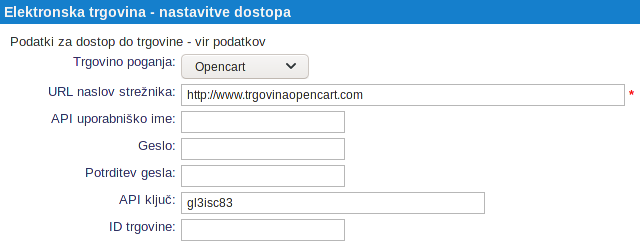 | ||||
| ||||
1.8.3 Dodatne sinhronizacije, ki so na voljo za platformo OpencartZa uporabnike, ki imajo sinhronizacijo aktivirano za spletno platformo Opencart je poleg standardne sinhronizacije na voljo tudi takojšnja sinhronizacija stanja zaloge iz programa e-racuni v spletno trgovino [1.2]. Prenos stanja zalog si lahko zaženemo v pregledu elektronskih trgovin tako, da izberemo Prenesi stanje zaloge v spletno trgovino:
| |||||||||
1.9. Elektronska trgovina Wix
Poglavje opisuje kako vklopimo izmenjavo podatkov med e-računi in spletno trgovino, ki deluje na platformi Wix.
1.9.1 Nastavitve v Wix
Za vklop izmenjave podatkov z Wix je potrebno najprej urediti in omogočiti dostop do podatkov v trgovini preko API vmesnika. Te nastavitve uredimo v nastavitvah našega računa na platformi Wix. Po prijavi v naš račun na Wix izberemo meni Account settings:
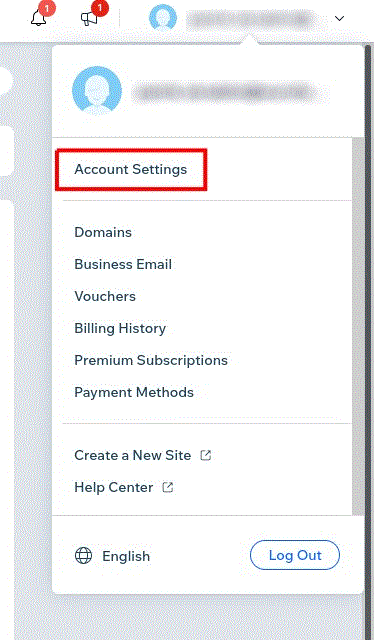 | ||||
| ||||
V teh nastavitvah bo potrebno kreirati API ključ (API key) na način, da izberemo opcijo API keys in nato kliknemo na gumb Generate API key, kot kaže slika:
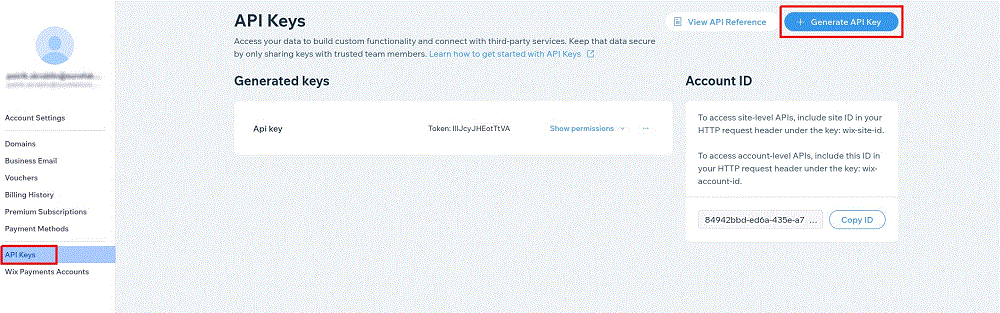 | ||||
| ||||
Pri generiranju API ključa je potrebno omogočiti dovoljenja za urejanje nastavitev trgovin All site permissions kjer odkljukamo Wix stores, kot kaže slika:
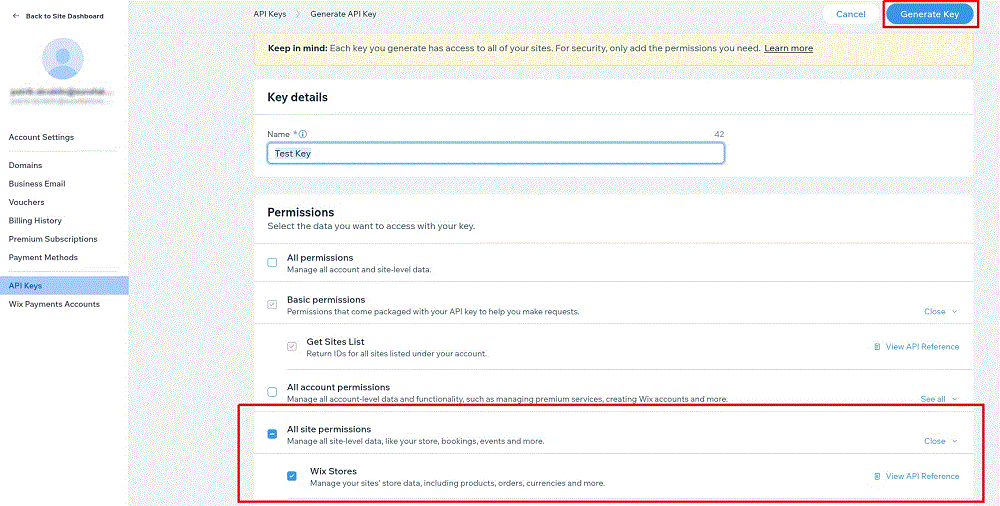 | ||||
| ||||
1.9.2 Vklop izmenjave podatkov v programu e-racuni
Ko smo generirali API key bomo v programu e-racuni, v meniju kliknili na gumb . Odpre se nam vnosna maska v kateri bomo najprej izbrali, da elektronsko trgovino poganja platforma Wix:
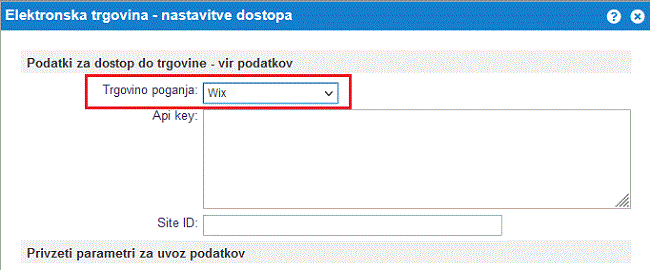 | ||||
| ||||
Nato vnesemo še naslednje obvezne podatke:
- API key
- Site ID
Vnos podatkov je prikazan tudi na spodnji sliki, na kateri je na levi strani prikazan API key in pa Site ID, ki ju najdemo v Wix nastavitvah oz. v URL naslovu naše trgovine, na desni pa so prikazane nastavitve v programu kamor podatek skopiramo:
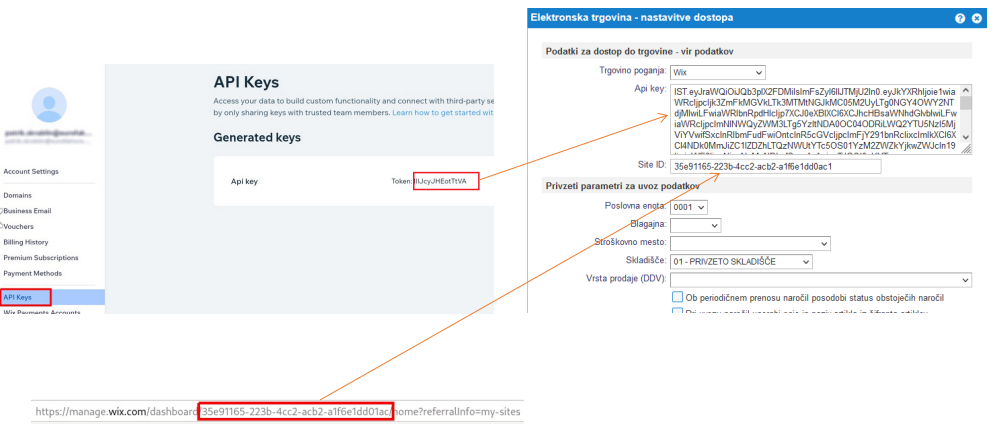 | ||||
| ||||
Podatek o Site ID je zapisan v url naslovu spletne trgovine, ki jo odpremo v brskalniku, kot na primeru:
| |||||||||
V nastavitvah sinhronizacije v programu e-računi nato določimo le še skladišče in stroškovno mesto, na katerem se bo vodilo poslovanje v elektronski trgovini ter po potrebi označimo še dodatne možnosti za uvoz naročil in sinhronizacijo stanja zaloge [1.2]:
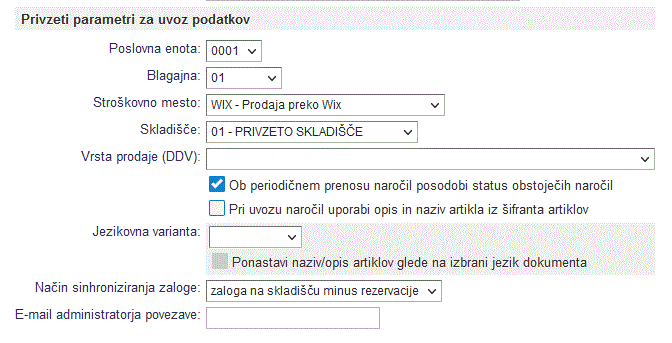 | ||||
| ||||
Avtomatsko fakturiranje in s tem tudi davčno potrjevanje računov za plačana naročila aktiviramo po postopku opisanem na strani Nastavitve avtomatskega fakturiranja naročil [1.21]
1.10. Elektronska trgovina Squarespace
Poglavje opisuje kako vklopimo izmenjavo podatkov med e-računi in spletno trgovino, ki deluje na platformi Squarespace.
Za vzpoastavitev sinhronizacije med platformo Squarespace in zunanjimi programi, kot je e-racuni.com je potreben račun PREMIUM Squarespace! |
1.10.1 Nastavitve v Squarespace
Za vklop izmenjave podatkov s Squarespace je potrebno najprej urediti in omogočiti dostop do podatkov v trgovini preko API vmesnika. Te nastavitve uredimo v nastavitvah našega računa na platformi Squarespace tako, da se prijavimo v Squarespace in nato izberemo meni Settings > Advanced > Developer API Keys kjer kliknemo na gumb "Generate API key":
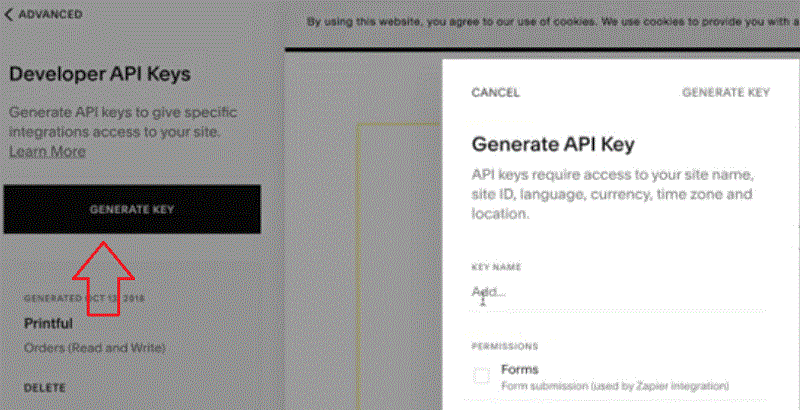 | ||||
| ||||
Pri generiranju API ključa le tega poimenujemo, npr. kar, kot e-racuni in označimo, da bo program e-racuni imel dovoljenje za branje in pisanje ter dostop do naročil (Orders) in stanja zalog (Inventory):
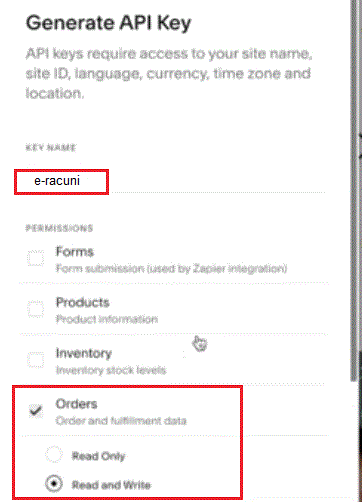 | ||||
| ||||
Nato lahko zgoraj kliknemo na gumb Generate API key, ki ga nato skopiramo:
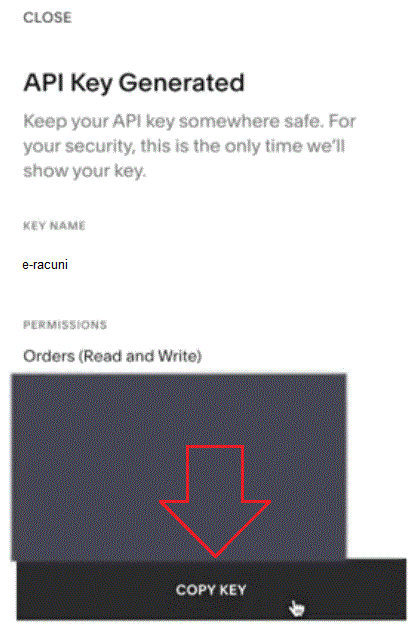 | ||||
| ||||
1.10.2 Vklop izmenjave podatkov v programu e-racuni
Ko smo generirali API key bomo v programu e-racuni, v meniju kliknili na gumb . Odpre se nam vnosna maska v kateri bomo najprej izbrali, da elektronsko trgovino poganja platforma Squarespace in v ustrezno polje API key kopirali generiran API ključ:
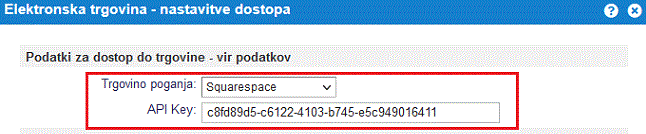 | ||||
| ||||
V nastavitvah sinhronizacije v programu e-računi nato določimo le še skladišče in stroškovno mesto, na katerem se bo vodilo poslovanje v elektronski trgovini ter po potrebi označimo še dodatne možnosti za uvoz naročil oz. za izvoz stanja zaloge [1.2] in šifranta artiklov v spletno trgovino:
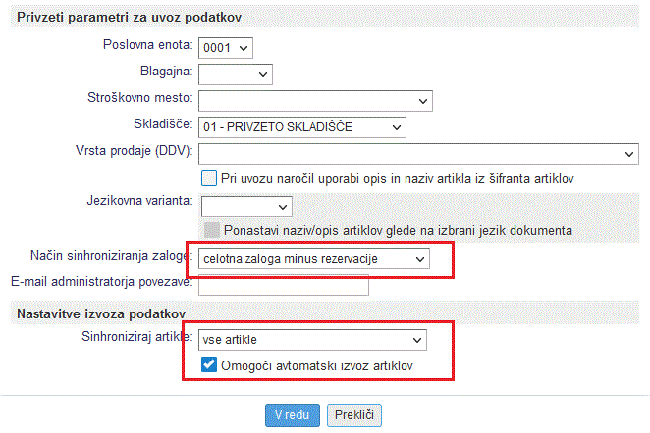 | ||||
| ||||
Avtomatsko fakturiranje in s tem tudi davčno potrjevanje računov za plačana naročila aktiviramo po postopku opisanem na strani Nastavitve avtomatskega fakturiranja naročil [1.21]
1.11. Stripe invoicing
Poglavje opisuje kako vklopimo izmenjavo podatkov med e-računi in procesorjem elektronskih plačil Stripe. Stripe integracija omogoča avtomatsko izstavljanje in pošiljanje fiskaliziranih računov za plačila prejeta preko Stripe bodisi za enkratne nakupe preko košarice (checkout), bodisi za periodična plačila naročnine izvedene v aplikaciji Stripe.
Preden se lotimo urejanja avtomatske izstavitve računov izdanih v Stripe je potrebna aktivacija davčne blagajne v aplikaciji e-racuni.com! |
1.12. Nastavitve v Stripe
Za vklop izmenjave podatkov s Stripe je potrebno najprej generirati Stripe API secret key. Kako se to naredi je opisano po korakih:
1. V Stripe aplikaciji odpremo meni "Developers" in zavihek "API keys". Na tem mestu morebiti že imamo API ključe in ustvarimo dodatnega za aplikacijo e-racuni.com s klikom na gumb .
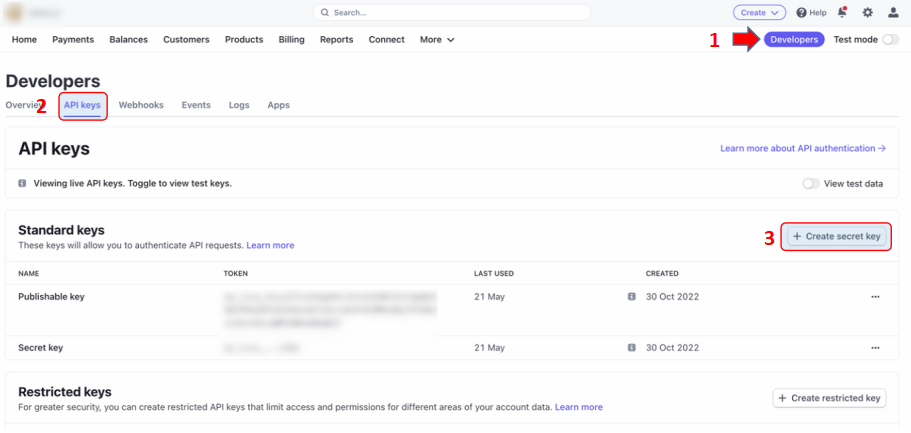 | ||||
| ||||
2. Na telefonsko številko, ki je vezana na naš Stripe račun prejmemo SMS z verifikacijsko številko, katero vnesemo na naslednje mesto:
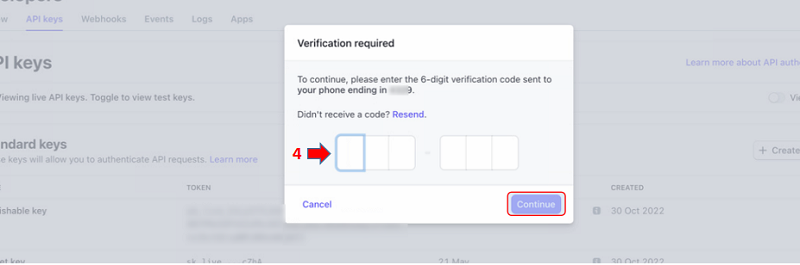 | ||||
| ||||
3.V naslednjem koraku nastavimo naziv ključa in ga ustvarimo s klikom na gumb .
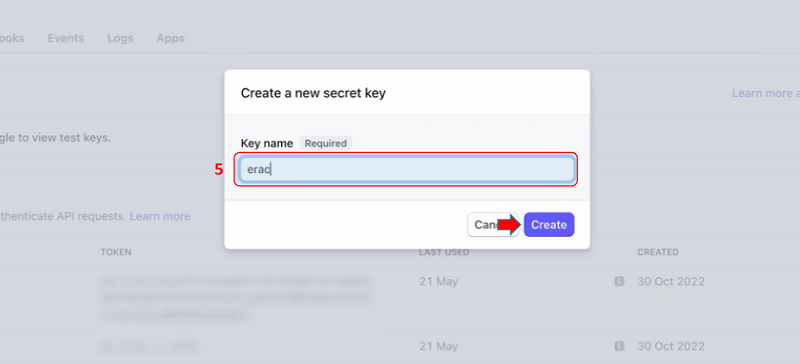 | ||||
| ||||
4.V zadnjem koraku imamo na vpogled novi ključ, ki ga bomo potrebovali za vnos podatkov v aplikaciji e-racuni.com:
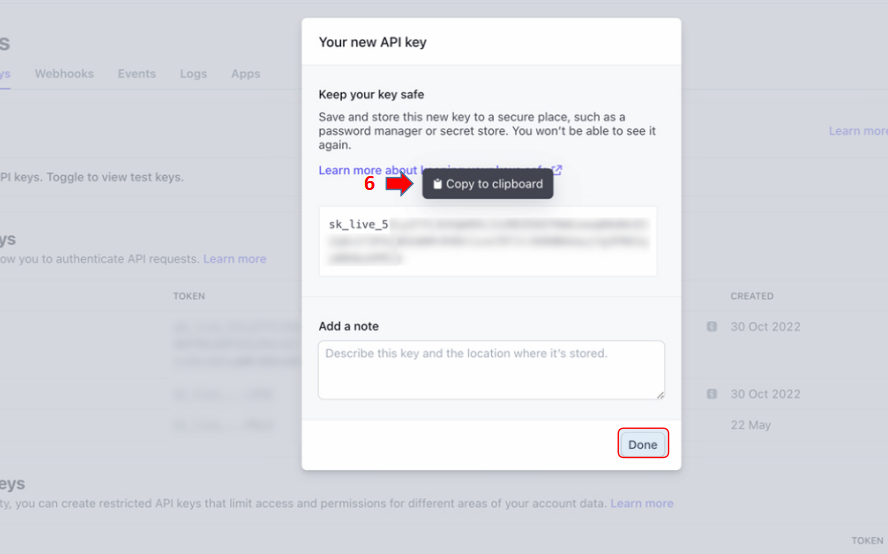 | ||||
| ||||
Ključ si kopiramo, saj v aplikaciji Stripe po tem, ko se ustvari ni več viden v celoti. |
1.13. Vklop izmenjave podatkov v programu e-racuni
Ko smo generirali API key nato v programu e-racuni, v meniju kliknemo na gumb . Odpre se nam vnosna maska v kateri najprej izberemo Stripe invoicing in vnesemo obvezne podatke:API ključ.
Po vnosu obveznih podatkov uredimo še podatke, ki bodo na izdanem računu: poslovna enota, skladišče in stroškovno mesto (v kolikor želimo, da so izstavljeni računi vezani na izbrano stroškovno mesto) ter kliknemo gumb .
ID trgovine je poljuben identifikator, ki je vezan le na aplikacijo e-racuni.com. Ta podatek se ne pridobi v Stripe aplikaciji. |
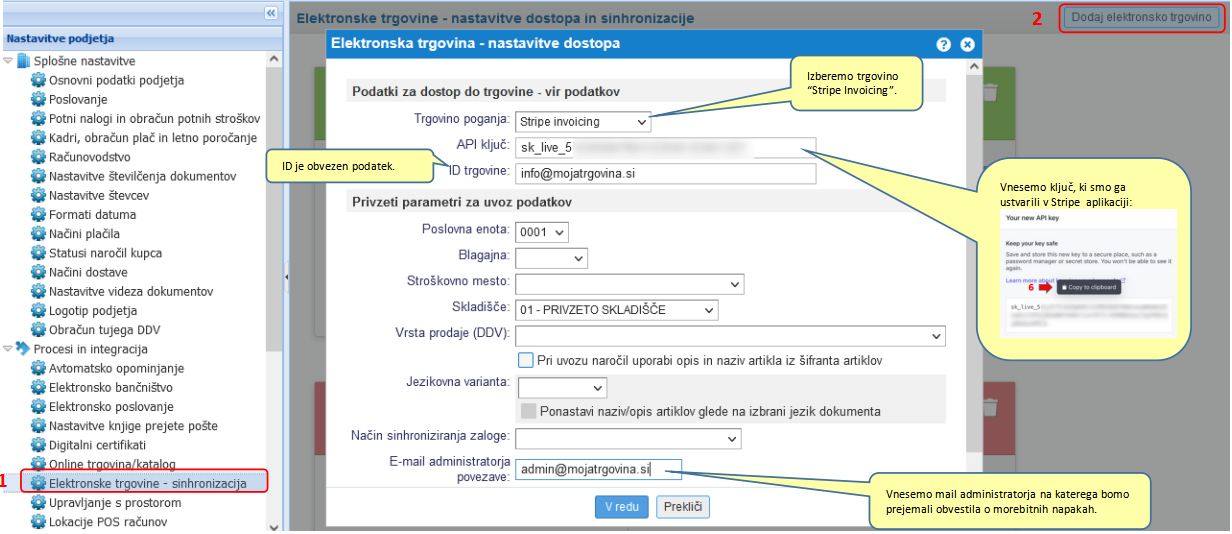 | ||||
| ||||
Po potrditvi vnesenih podatkov se nam ponudijo še nastavitve avtomatskega fakturiranja, kot prikazuje slika spodaj:
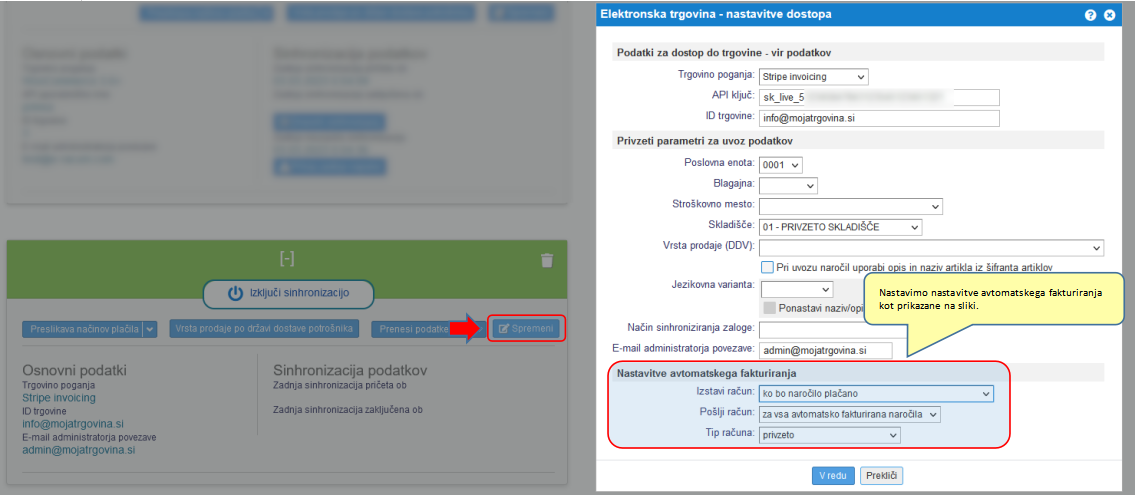 | ||||
| ||||
Z dodajanjem nove sinhronizacije "Stripe Invoicing" se samodejno ustvari še bančni račun "Stripe" v meniju . Samodejno se začne uvoz prometov, ki se bodo nato v nadaljevanju obračunali, kar je prvi znak, da je povezava uspešno vzpostavljena.Že pri uvozu prometov program takoj preveri ali se gre za plačilo vezano na košarico (Checkout) ali na Stripe invoice.V kolikor je eno izmed zgoraj napisanih se ustvari samodejno naročilo kupca, ki se fakturira. |
V primeru, da ne vključimo avtomatskega fakturiranja in pošiljanja računov na mail bo potrebno to urediti ročno v meniju kamor se prvotno uvozijo podatki iz Stripe. |
S tem smo uredili vse potrebno tako, da se bodo podatki prenesli iz Stripe aplikacije v aplikacijo e-racuni.com v meni . Na podlagi nastavitev davčne blagajne in avt. fakturiranja se nato samodejno izstavi davčno potrjen račun in pošlje kupcu.
1.14. Elektronska trgovina Mall Partner
Poglavje opisuje kako vklopimo izmenjavo podatkov med e-računi in spletno trgovino, ki deluje na platformi Mall Partner. Integracija omogoča uvoz spletnih naročil in računov.
1.14.1 Nastavitve v Mall Partner
Za vklop izmenjave podatkov z Mall Partner je potrebno najprej urediti in omogočiti dostop do podatkov v trgovini preko API vmesnika. Te nastavitve uredimo v nastavitvah našega računa na platformi Mall Partner, kjer v meniju Partner kliknemo na zavihek Information. V razdelku API keys vidimo client ID ter veljavnost posameznega API ključa. Celoten postopek je opisan na strani https://knowledgebase.mallgroup.com/sl/jak-na-zmenu-api-klice/#
Client ID oz. API ključ kopiramo saj ga bomo v nadaljevanju vnesli v nastavitvah sinhronizacije v programu e-racuni.com:
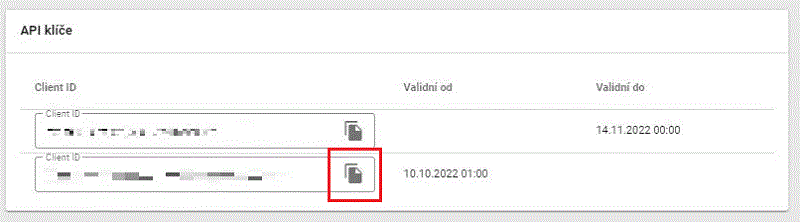 | ||||
| ||||
1.14.2 Vklop izmenjave podatkov v programu e-racuni
Ko smo generirali API key bomo v programu e-racuni, v meniju kliknili na gumb . Odpre se nam vnosna maska v kateri bomo najprej izbrali, da elektronsko trgovino poganja platforma Mall.CZ Partner in v ustrezno polje API key kopirali generiran API ključ:
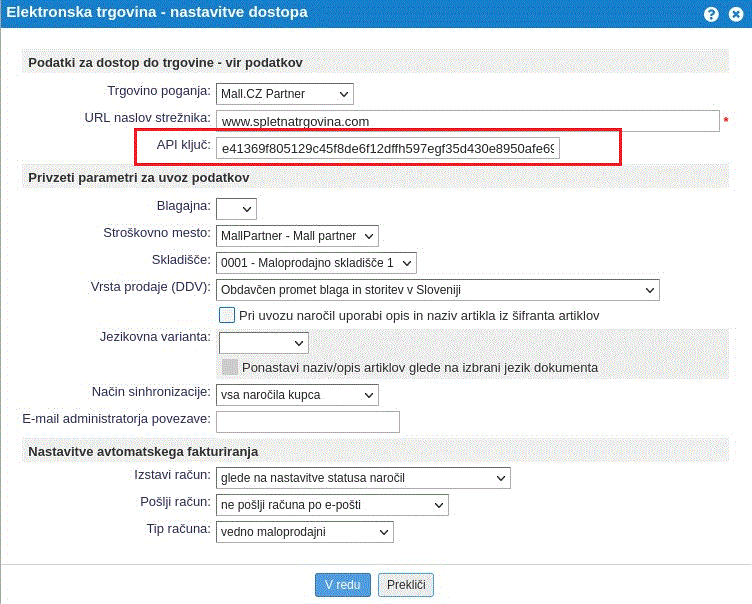 | ||||
| ||||
V nastavitvah sinhronizacije v programu e-računi nato določimo le še skladišče in stroškovno mesto, na katerem se bo vodilo poslovanje v elektronski trgovini:
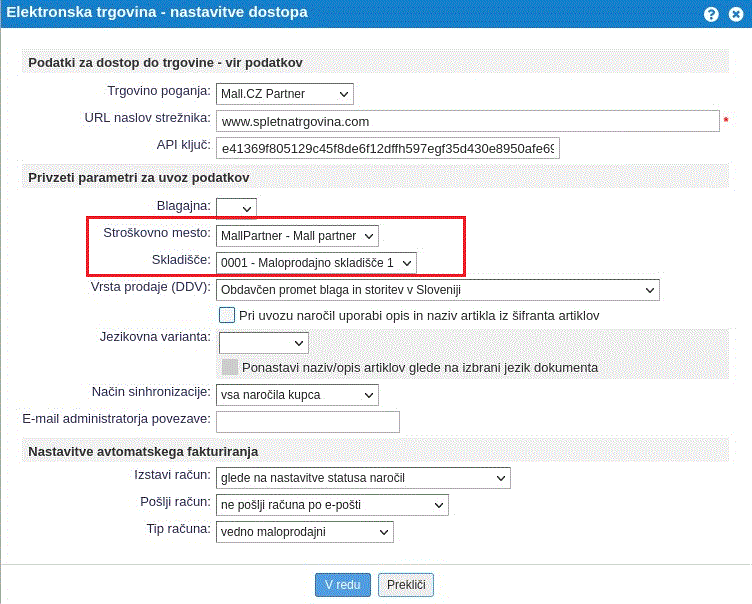 | ||||
| ||||
Avtomatsko fakturiranje in s tem tudi davčno potrjevanje računov za plačana naročila aktiviramo po postopku opisanem na strani Nastavitve avtomatskega fakturiranja naročil [1.21]
1.15. Elektronska trgovina WHMCS
Poglavje opisuje kako vklopimo izmenjavo podatkov med e-računi in spletno trgovino, ki deluje na platformi WHMCS.
1.15.1 Nastavitve v WHMCS
Za vklop izmenjave podatkov z WHMCS je potrebno najprej urediti in omogočiti dostop do podatkov v trgovini preko API vmesnika. Te nastavitve uredimo v nastavitvah našega računa na platformi WHMCS tako, da se prijavimo v WHMCS in nato izberemo meni Configuration > System settings > Manage API credentials kjer kliknemo na gumb Generate new API credential kjer bo najprej potrebno nastaviti uporabniško vlogo za urejanje in pregled podatkov.
Kako se generirajo uporabniške vloge z ustreznimi pravicami je opisano na strani https://docs.whmcs.com/Manage_API_Credentials
Pri kreiranju uporabniških vlog je potrebno obvezno aktivirati pravice za GetOrders in GetClientsDetails v nastavitvah allowed API action kar je opisano v razdelku Viewing and Editing Roles na spletni strani https://docs.whmcs.com/Manage_API_Credentials |
Ko smo ustvarili uporabniško vlogo (User role) bomo lahko za posamezno vlogo kreirali tudi API key in API identifier.
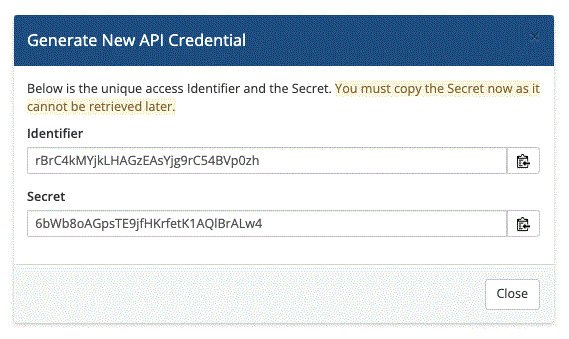 | ||||
| ||||
API ključ oz. API key (secret) takoj kopiramo saj po potrditvi ne bo več viden. |
1.15.2 Vklop izmenjave podatkov v programu e-racuni
Ko smo generirali API key in API identifier bomo v programu e-racuni, v meniju kliknili na gumb . Odpre se nam vnosna maska v kateri bomo najprej izbrali, da elektronsko trgovino poganja platforma WHMCS in v ustrezno polje API identifier in API key kopirali generiran API identifier in API key:
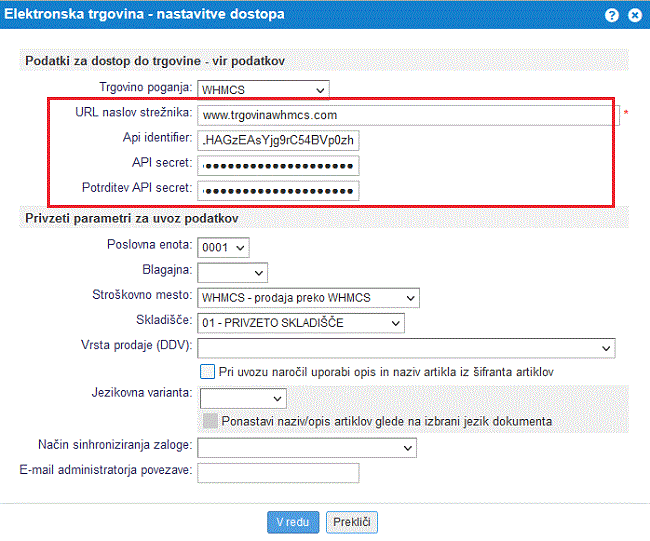 | ||||
| ||||
V nastavitvah sinhronizacije v programu e-računi nato določimo le še skladišče in stroškovno mesto, na katerem se bo vodilo poslovanje v elektronski trgovini ter po potrebi označimo še dodatne možnosti za uvoz naročil:
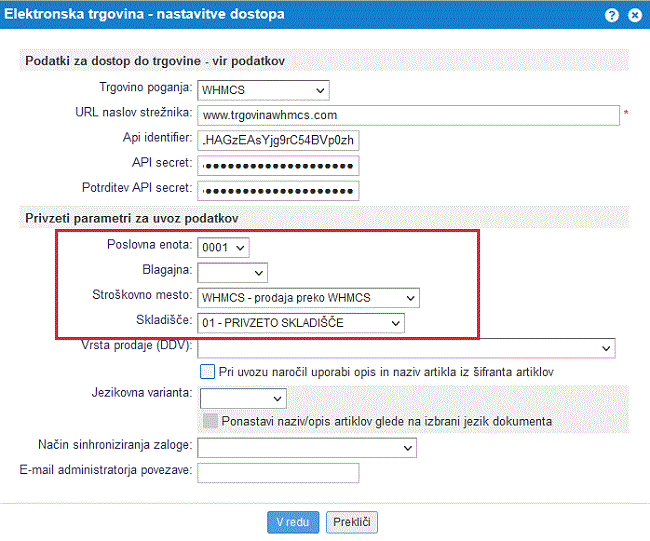 | ||||
| ||||
Avtomatsko fakturiranje in s tem tudi davčno potrjevanje računov za plačana naročila aktiviramo po postopku opisanem na strani Nastavitve avtomatskega fakturiranja naročil [1.21]
1.16. Elektronska trgovina Etsy
Poglavje opisuje kako vklopimo izmenjavo podatkov med e-računi in spletno trgovino, ki deluje na platformi Etsy.
1.16.1 Priprava računa in nastavitve v Etsy
Za vklop izmenjave podatkov z Etsy je potrebno najprej urediti in omogočiti dostop do podatkov v trgovini preko API vmesnika.
1. REGISTRACIJA
Sprva opravimo registracijo na spletni strani https://www.etsy.com/developers/register, kjer obvezno v "opis" opišemo, da bomo imeli povezavo z zunanjim računovodskim programom e-racuni.com. Na odobritev je potrebno počakati cca 1 teden, da dobimo dostop do aplikacije in se lahko prijavimo v naš račun.
2. DODAJANJE APLIKACIJE IN UREJANJE URL-JA
Po prijavi poiščemo meni "Manage your apps -> App" in izberemo "Create a new app", kot prikazuje slika spodaj:
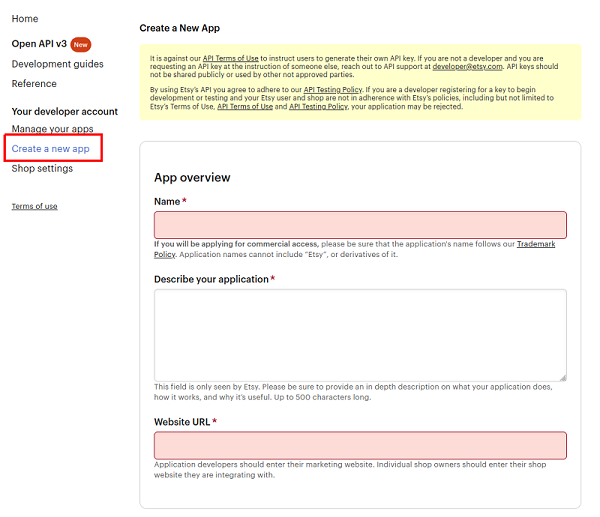 | ||||
| ||||
V Name vpišemo ime trgovine, ki je lahko poljubno in v Website URL vnesemo URL do naše spletne trgovine, kar je informativni podatek.
Nato v tem istem meniju "Manage your apps" -> App" izberemo "Edit your callback URLs", kjer vpišemo callback URL, ki je: "https://e-racuni.com/obracuni/EtsyOAuth".
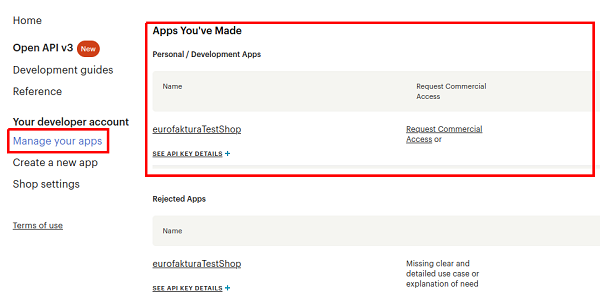 | ||||
| ||||
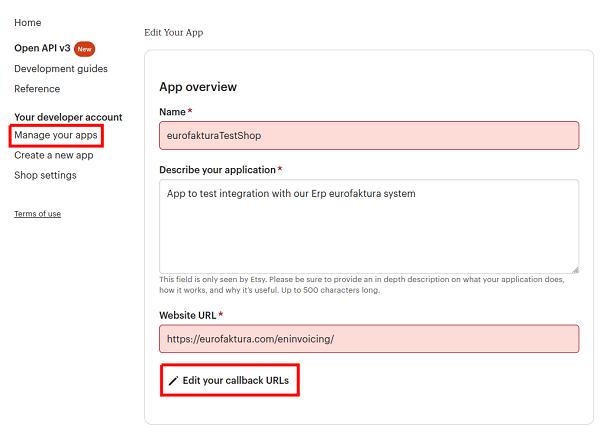 | ||||
| ||||
3. PRIDOBITEV API PODATKOV ZA POVEZAVO Z E-RACUNI.COM
Podatki, ki so potrebni za povezavo sinhronizacije s spletno aplikacijo e-racuni.com so:
- Keystring: Pridobimo ga v meniju "Manage your apps -> App", kjer izberemo "See API key details" in ga kopiramo.
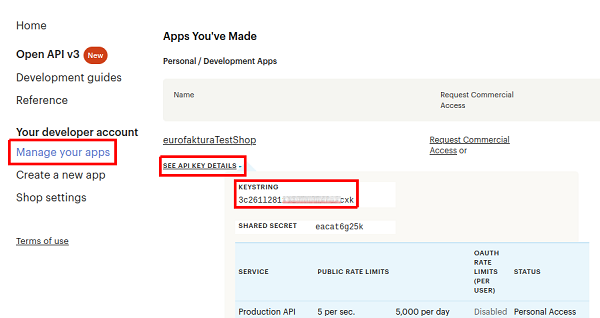
- Shop ID: Pridobimo ga tako, da URL naše spletne trgovine samo kopiramo v nov zavihek/okno brskalnika in se pomaknemo z miško nad "Contact". Spodaj desno se bo prikazal URL. Iz prikazanega URL prepišemo podatke iz "reffering_id="'
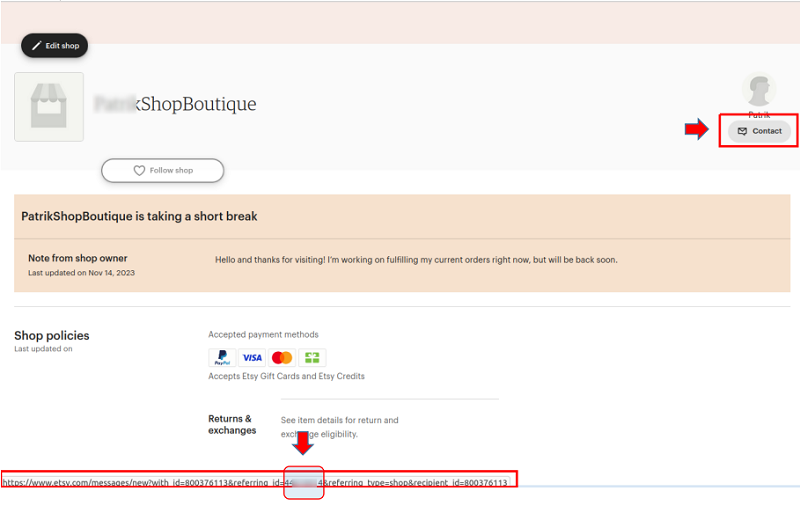
1.16.2 Vklop izmenjave podatkov v programu e-racuni
Ko smo generirali Keystring in imamo Shop ID bomo v programu e-racuni, v meniju kliknili na gumb . Odpre se nam vnosna maska v kateri bomo najprej izbrali, da elektronsko trgovino poganja platforma Etsy.
Nato vnesemo še naslednje obvezne podatke:
- Keystring
- Shop ID
 | ||||
| ||||
V nastavitvah sinhronizacije v programu e-računi nato določimo le še skladišče in stroškovno mesto, na katerem se bo vodilo poslovanje v elektronski trgovini ter po potrebi označimo še dodatne možnosti za uvoz naročil in nastavitve potrdimo.
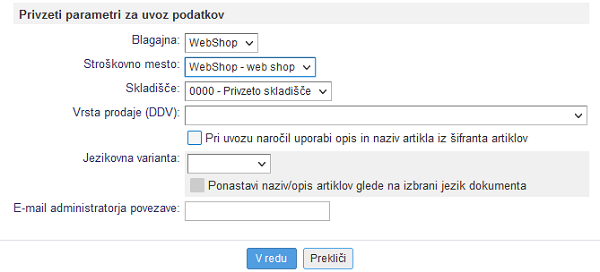 | ||||
| ||||
Po vnosu obveznih podatkov za povezavo s spletno trgovino Etsy, sledimo naslednjim korakom:
1. Prijava v trgovino
Kliknemo na izbiro "Prijava v trgovino".
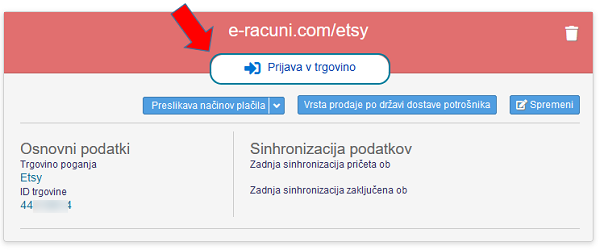 | ||||
| ||||
S klikom na "Prijava v trgovino" se v brskalniku odpre postopek prijave v samo spletno trgovino Etsy. Sprva se vpišemo s prijavnimi podatki, kot jih imamo za spletno trgovino Etsy:
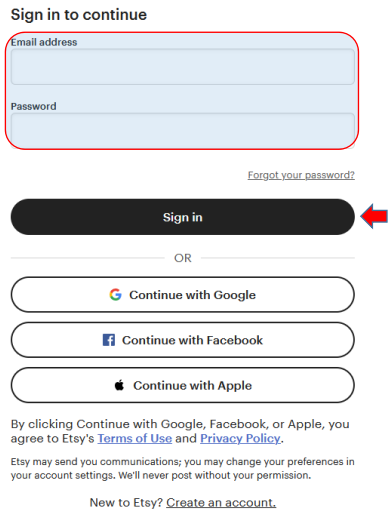 | ||||
| ||||
V naslednjem koraku vpišemo Security kode, ki je 6- mestna številka, ki nam je poslana na kontaktni mail za prijavo v Etsy.
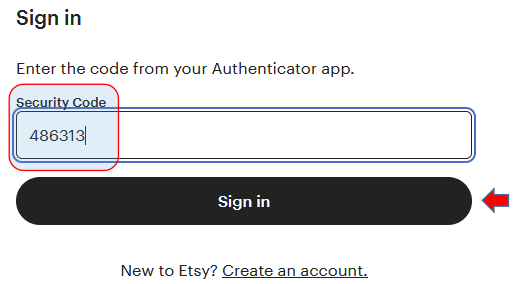 | ||||
| ||||
Obvestilo o uspešno zaključeni povezavi s spletno trgovino Etsy.
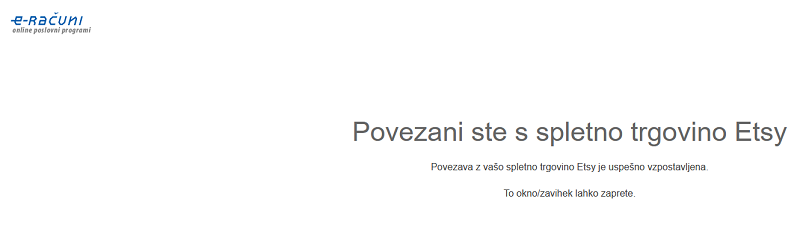 | ||||
| ||||
Zapremo zavihek brskalnika, se vrnemo v aplikacijo e-racuni.com v same nastavitve spletne trgovine, kjer imamo sedaj možnost izbrati Aktiviraj sinhronizacijo.
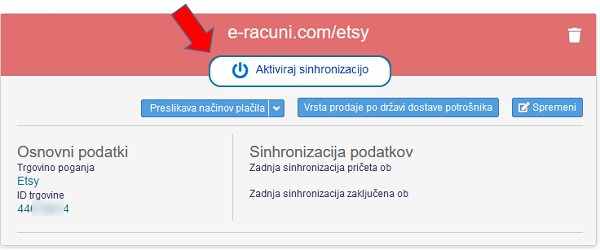 | ||||
| ||||
Avtomatsko fakturiranje in s tem tudi davčno potrjevanje računov za plačana naročila aktiviramo po postopku opisanem na strani Nastavitve avtomatskega fakturiranja naročil [1.21]
1.17. Preslikava načinov plačila
Spletne trgovine omogočajo, da si uporabnik nastavi oz. vnese več različnih načinov plačila naročil. V programu vseh teh načinov plačila ni na voljo in v kolikor se v program prenese naročilo s takšnim načinom plačila, ki ga v programu ni, se v zaključnem besedilu na takšnem naročilu to tudi zapiše. Na tak način program uporabnika obvesti, da mora na naročilu nastaviti ustrezen način plačila, ki je v programu na voljo, še preden izda račun.
Pravilen način plačila je pomembnen predvsem iz vidika davčnega potrjevanja računa in tudi knjiženja računa v računovodstvu. |
Da bi se v prihodnje ob sinhronizaciji takšna naročila v program prenesla z ustrezno preslikanim načinom plačila si lahko uporabnik sam nastavi preslikavo v kakšen način plačila se naj v našem programu preslika določen način plačila iz spletne trgovine.
Do teh nastavitev pridemo preko menija . Na posameznih nastavitvah elektronske trgovine kliknemo na gumb , kot kaže slika:
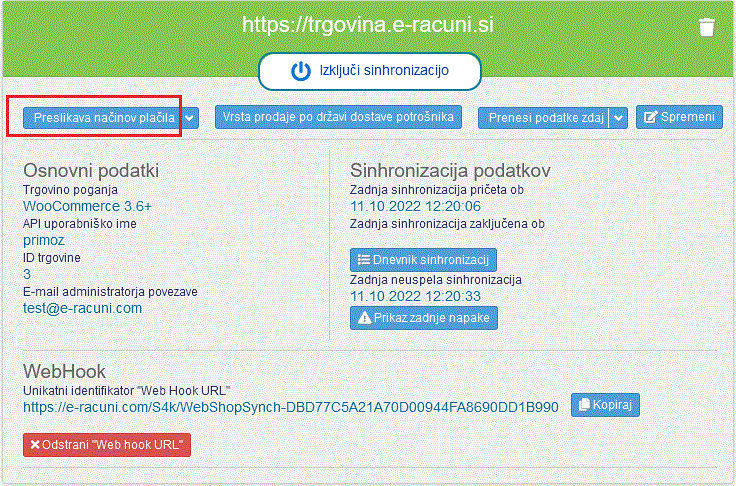 | ||||
| ||||
Po kliku na ta gumb se nam odpre stran za vnos preslikav različnih načinov plačila:
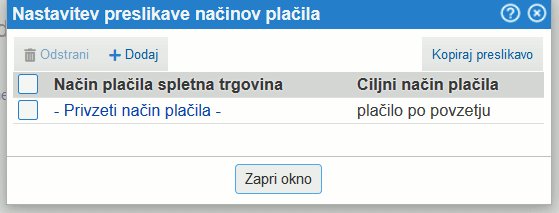 | ||||
| ||||
Na začetku se seveda ponudi samo privzeta preslikava, ostale moramo dodati sami. Dodamo jih tako, da kliknemo na znak + za dodajanje nove preslikave, kot kaže slika:
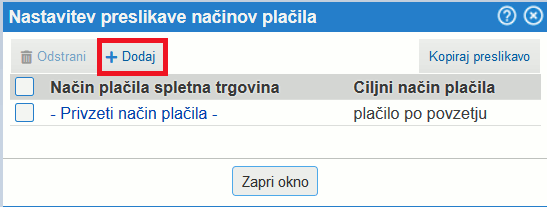 | ||||
| ||||
Odpre se nam vnosna maska v katero vnesemo oznako načina plačila v spletni trgovini ter iz izbirnega menija izberemo željen način plačila v programu v katerega se naj vpisan način plačila iz spletne trgovine preslika:
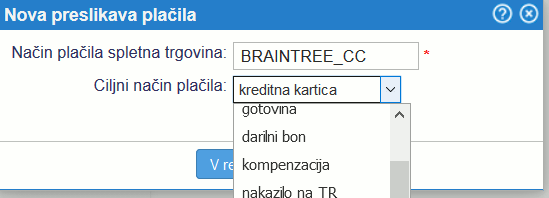 | ||||
| ||||
V kolikor imamo sinhronizacijo aktivirano za več elektronskih trgovin, lahko te nastavitve nastavimo le enkrat in jih nato prekopiramo še v nastavitve preslikave za ostale elektronske trgovine. To uredimo s klikom na povezavo, kot kaže slika:
Po kliku samo izberemo v katero elektronsko trgovino se naj te nastavitve kopirajo in potrdimo vnos s klikom na gumb
| |||||||||||||||||
1.18. Preslikava statusov naročil
Spletne trgovine omogočajo, da si uporabnik nastavi oz. vnese več različnih statusov naročil. V programu vseh teh statusov ni na voljo in v kolikor se v program prenese naročilo s takšnim statusom, ki ga v programu ni, se izvede preslikava statusa iz trgovine v e-racuni.com programsko.
Pravilen status je pomemben, predvsem v kolikor imamo aktivirano avtomatsko fakturiranje za določen status in se lahko račun fiskalizira in nato pravilno knjiži ter zajame v obračun DDV. |
Da bi se v prihodnje ob sinhronizaciji takšna naročila v program prenesla z ustreznim statusom si lahko uporabnik sam nastavi preslikavo v kateri status se naj v našem programu preslika določen status iz spletne trgovine.
Do teh nastavitev pridemo preko menija . Na posameznih nastavitvah elektronske trgovine kliknemo na gumbu puščico dol in izberemo "Preslikava statusov", kot kaže slika:
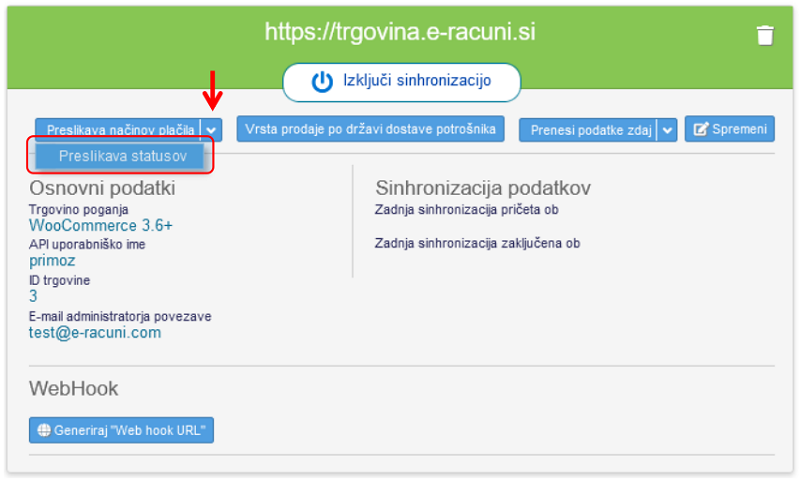 | ||||
| ||||
Po kliku na ta gumb se nam odpre stran za vnos preslikav različnih statusov:
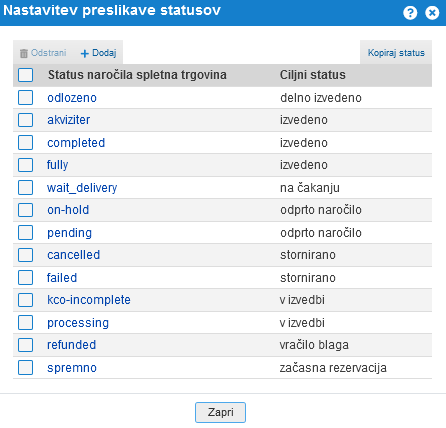 | ||||
| ||||
Na začetku se seveda ponudi samo privzeta preslikava, ostale moramo dodati sami. Dodamo jih tako, da kliknemo na znak + za dodajanje nove preslikave, kot kaže slika:
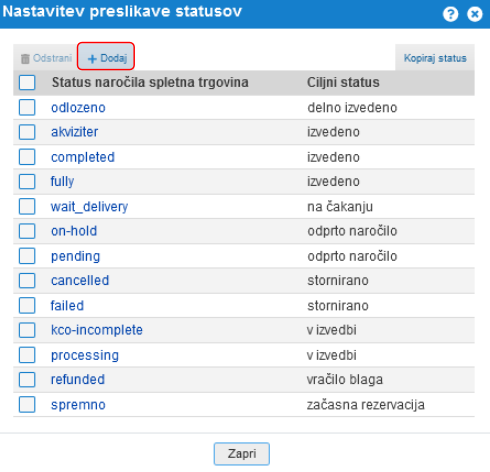 | ||||
| ||||
Odpre se nam vnosna maska v katero vnesemo oznako statusa v spletni trgovini ter iz izbirnega menija izberemo željen status v programu v katerega se naj vpisan status iz spletne trgovine preslika:
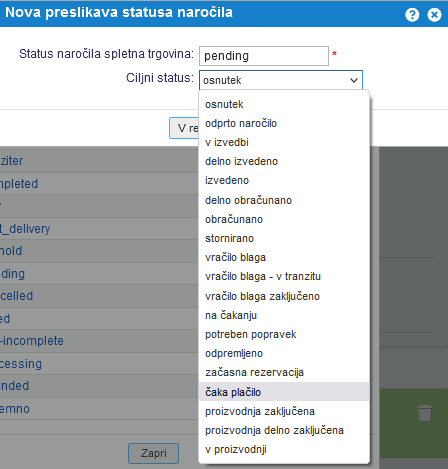 | ||||
| ||||
V kolikor imamo sinhronizacijo aktivirano za več elektronskih trgovin, lahko te nastavitve nastavimo le enkrat in jih nato prekopiramo še v nastavitve preslikave za ostale elektronske trgovine. To uredimo s klikom na povezavo, kot kaže slika:
Po kliku samo izberemo v katero elektronsko trgovino se naj te nastavitve kopirajo in potrdimo vnos s klikom na gumb
| |||||||||||||||||
1.19. Preslikava skupin oz. kategorij artiklov
Spletne trgovine tako, kot tudi program e-racuni, omogočajo, da si uporabnik nastavi oz. vnese več različnih skupin oz. kategorij artiklov. Ker se nazivi skupin artiklov v programu lahko razlikujejo od nazivov kategorij artiklov v spletni trgovini je pred izvozom artiklov iz programa v spletno trgovino smiselno urediti preslikavo skupin artiklov iz programa v ustrezno kategorijo artiklov v spletni trgovini.
Pravilna preslikava je pogoj za ustrezen prikaz artiklov v spletni trgovin. |
Preslikavo skupin/kategorij je potrebno urediti pred sinhronizacijo artiklov! |
Do nastavitev preslikave pridemo preko menija in sicer tako, da v nastavitvah posamezne elektronske trgovine kliknemo na gumb in v spustnem meniju izberemo možnost Preslikava skupin/kategorij
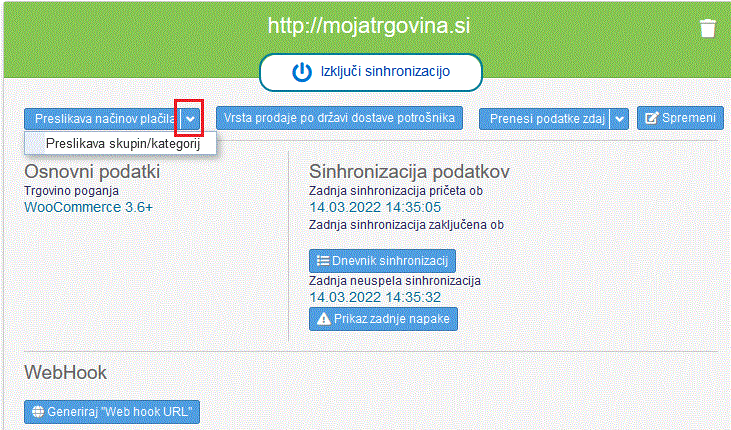 | ||||
| ||||
Po kliku na ta gumb se nam odpre stran za vnos preslikav skupin oz. kategorij artiklov na kateri se prikaže seznam že obstoječih preslikav oz. možnost za vnos nove preslikave:
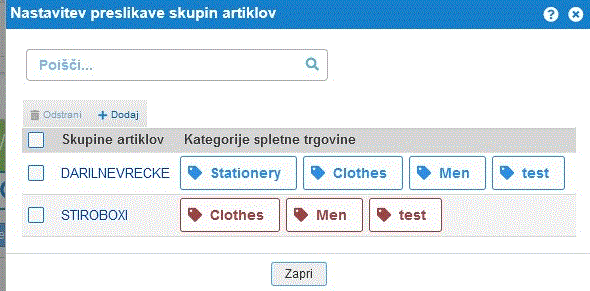 | ||||
| ||||
Novo preslikavo dodamo tako, da kliknemo na gumb +Dodaj, kot kaže slika:
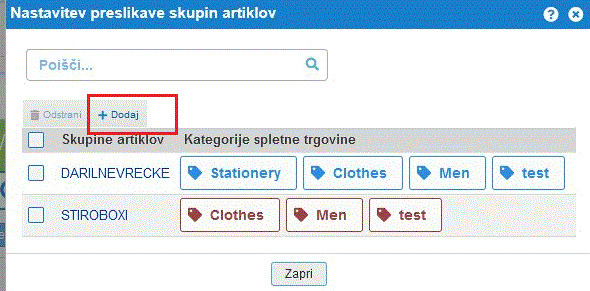 | ||||
| ||||
Odpre se vnosna maska na vrhu katere lahko iz spustnega seznama izberemo skupino artiklov iz šifranta skupin artiklov v programu, ki jo želimo preslikati v ekvivalentno kategorijo artiklov v spletni trgovini. Kategorije iz spletne trgovine so prikazane v obliki drevesne strukture:
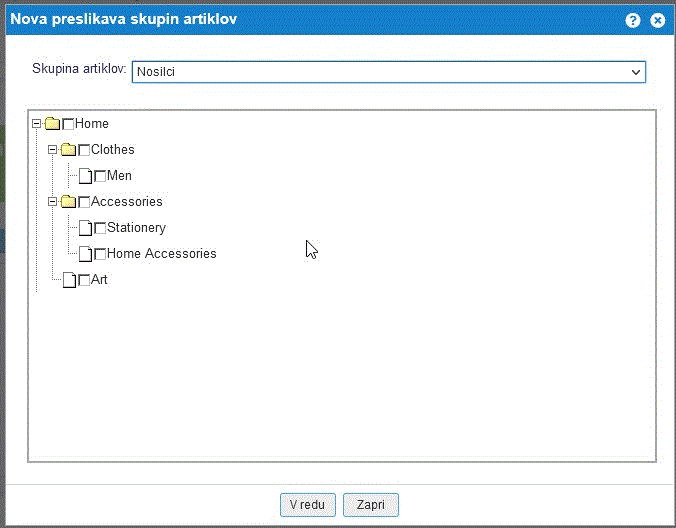 | ||||
| ||||
1.20. Preslikava načinov dostave
Spletne trgovine omogočajo, da si uporabnik nastavi oz. vnese več različnih načinov dostave za odpremo pošiljk. V kolikor torej želimo, da se pri uvozu naročila iz spletne trgovine na naročilo prenese tudi način dostave, ki ga je izbral kupec pri oddaji naročila je potrebno v programu e-racuni.com nastaviti preslikavo načinov dostave iz spletne trgovine v način dostave, ki smo ga v ta namen vnesli v šifrant načinov dostave v programu.
Preslikavo lahko uporabnik nastavi sam v meniju . V nastavitvah posamezne elektronske trgovine kliknemo na gumb in dopremo izbirni meni, kot kaže slika:
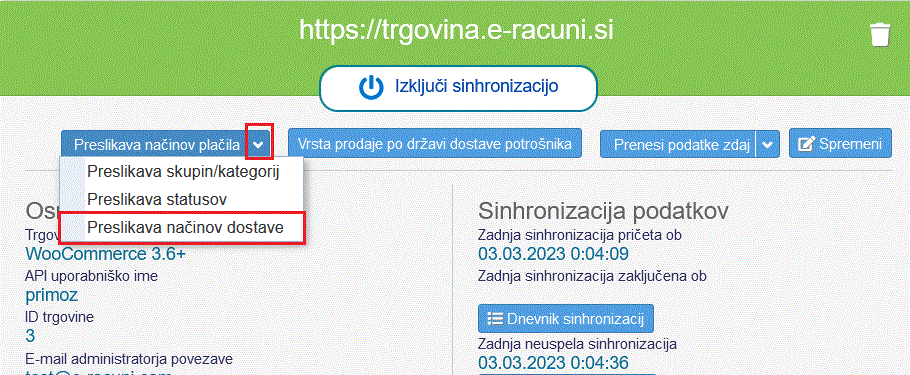 | ||||
| ||||
Po kliku na ta gumb se nam odpre stran za vnos nove ali za urejanje obstoječe preslikave načina dostave (za primere, ko smo oznako načina dostave v spletni trgovini spremenili):
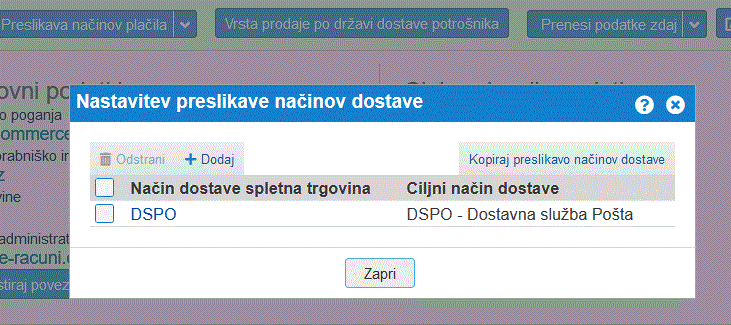 | ||||
| ||||
Novo preslikavo dodamo s klikom na gumb, kot prikazano na sliki:
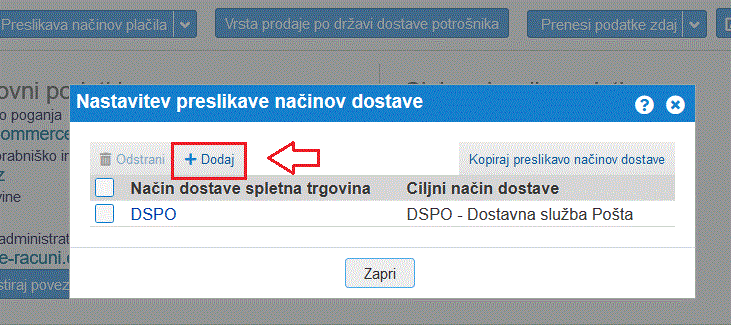 | ||||
| ||||
Odpre se nam vnosna maska v katero vnesemo oznako načina dostave v spletni trgovini ter iz izbirnega menija izberemo željen način dostave iz internega šifranta v programu, v katerega se naj vpisan način dostave iz spletne trgovine preslika:
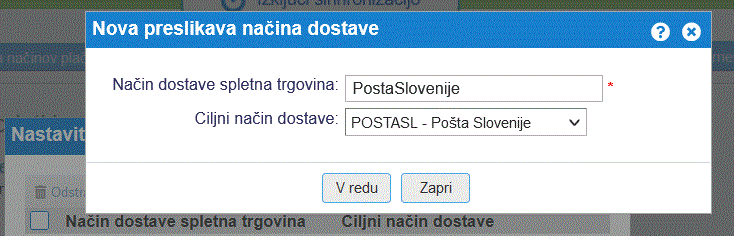 | ||||
| ||||
Dodajanje nove preslikave potrdimo s klikom na gumb .
V kolikor imamo sinhronizacijo aktivirano za več elektronskih trgovin, lahko te nastavitve nastavimo le enkrat in jih nato prekopiramo še v nastavitve preslikave za ostale elektronske trgovine. To uredimo s klikom na povezavo, kot kaže slika:
Po kliku izberemo v katero aktivno sinhronizacijo z elektronsko trgovino se naj te nastavitve kopirajo in potrdimo vnos s klikom na gumb , kot kaže slika:
| |||||||||||||||||
1.21. Nastavitve avtomatskega fakturiranja naročil
V nastavitvah sinhronizacije s spletno trgovino lahko nastavimo tudi avtomatsko izdajanje računov za že plačana ter izpopolnjena naročila in pa avtomatsko izstavljanje predračunov [1.21.1] za način plačila nakazilo na TRR.
Avtomatsko fakturiranje je podprto za elektronske trgovine, ki delujejo na naslednjih spletnih platformah:
- Prestashop [1.7]
- Shopify [1.4]
- WooCommerce in WooCommerce 3.6+ [1.3]
- Magento [1.5]
- Magento 2 [1.6]
- Opencart [1.8]
- Wix [1.9]
- Stripe Invoicing [1.11]
- Etsy [1.16]
Te nastavitve so na voljo v nastavitvah sinhronizacije elektronske trgovine v meniju . V nastavitvah posamezne elektronske trgovine bomo na dnu našli razdelek z nastavitvami avtomatskega fakturiranja, kot kaže slika:
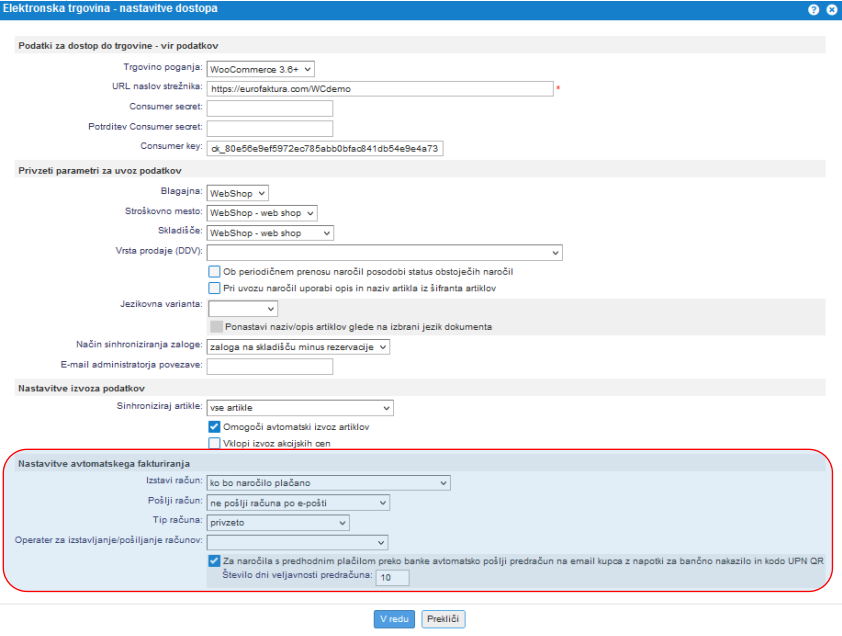 | ||||
| ||||
V sklopu nastavitev avtomatskega fakturiranja imamo možnost aktivirati avtomatsko izstavitev računa in hkrati tudi avtomatsko pošiljanje izdanega računa na elektronski naslov kupca.
Pri teh nastavitvah lahko izbiramo med naslednjimi možnostmi:
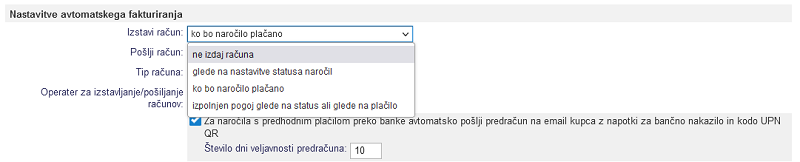 | ||||
| ||||
| ne izdaj računa | Avtomatsko fakturiranje naročil je izklopljeno. |
| glede na nastavitve statusa naročil | Avtomatsko fakturiranje se izvede za uvožena naročila glede na nastavitev "Avtomatsko fakturiranje" v nastavitvah statusov naročil. |
| ko bo naročilo plačano | Avtomatsko fakturiranje se izvede za vsa uvožena naročila, ki so plačana v celoti ne glede na status. |
| izpolnjen pogoj glede na status ali glede na plačilo | Avtomatsko fakturiranje se izvede za vsa uvožena naročila, ki so plačana v celoti ne glede na status ali, če se uvozi naročilo v statusu "izvedeno" oz. "odpremljeno". |
Preden aktivirano avtomatsko izdajanje računov je potrebno preveriti in pravilno nastaviti davčno potrjevanje računov. Le tako bodo računi za naročila, ki so bila plačana z načinom plačila, ki zahteva davčno potrjevanje, ob izstaviti ustrezno davčno potrjeni. |
V sklopu nastavitev avtomatskega pošiljanja računov na email kupca izberemo med naslednjimi možnostmi:
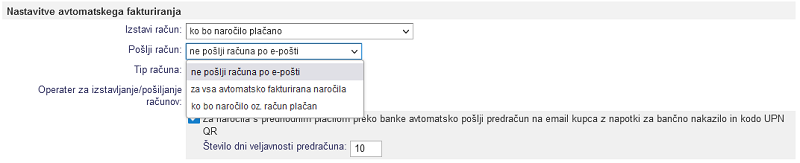 | ||||
| ||||
| ne pošlji računa po e-pošti | Pošiljanje izstavljenega računa ni vklopljeno. |
| za vsa avtomatsko fakturirana naročila | Račun se pošlje za vsa naročila, za katera so bili avtomatsko izdani računi. |
| ko bo naročilo oz. račun plačan | Račun se pošlje v primeru, ko ima zabeleženo plačilo. Tak račun je bil izdan iz naročila kupca, ki je bilo predhodno plačano. |
Naslednji sklop pa je namenjen izbiri operaterja (uporabnika) katerega e-mail naslov (in nastavitve pošiljanja) se bodo upoštevale za pošiljanje pošte za izbrano spletno trgovino. V primeru, da pustimo "prazno" oz. privzeto je pošiljatelj podjetje samo.
 | ||||
| ||||
Na ta način si lahko uredimo upravljalci večih spletnih trgovin pošiljanje izhodne pošte iz različnih e-mail naslovov za vsako trgovino posebej. |
Preden aktiviramo avtomatsko pošiljanje računov na email kupca je potrebno preveriti in po potrebi tudi nastaviti privzeta besedila elektronskega sporočila. |
Zadnja nastavitev je namenjena nam spletnim trgovcem, ki želimo za vsa naročila kupcev z načinom plačila na TRR avtomatko izstaviti in poslati predračun s podatki za bančno nakazilo in kodo UPN QR. Več o dodatni možnosti si lahko preberemo tukaj [1.21.1].
1.21.1. Avtomatsko izstavljanje predračunov (ponudb)
V nastavitvah sinhronizacije s spletno trgovino lahko nastavimo tudi avtomatsko izstavljanje predračunov oz. ponudb in pošiljanje teh na mail kupcu. Funkcionalnost je namenjena vsem spletnim trgovcem, ki želimo kupcu takoj po oddaji naročila z načinom plačila "nakazilo na TRR" poslati predračun in hkrati podatke za bančno nakazilo. Na ta način pospešimo postopek prodaje, kadar kupec izbere način plačila bančno nakazilo.
Za aktivacijo možnosti je potrebno v meniju v nastavitvah trgovine in sklopu Nastavitve avtomatskega fakturiranja obkljukati možnost:
- "Za naročila s predhodnim plačilom preko banke avtomatsko pošlji predračun na email kupca z napotki za bančno nakazilo in kodo UPN QR".
Istočasno lahko vnesemo tudi število dni veljavnosti predračuna oz. ponudbe (privzeto se sicer upošteva število dni veljavnosti, kot je shranjeno v nastavitvah podjetja)..
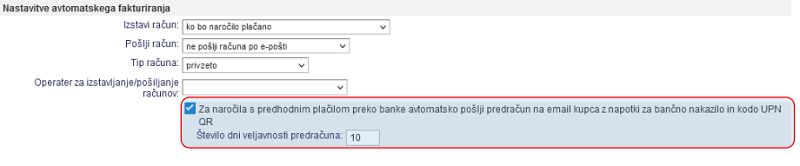 | ||||
| ||||
Po oddaji naročila kupca, kjer je izbran način plačila nakazilo na TRR se avtomatsko ustvari ponudba/predračun v meniju kot prikazuje slika spodaj:
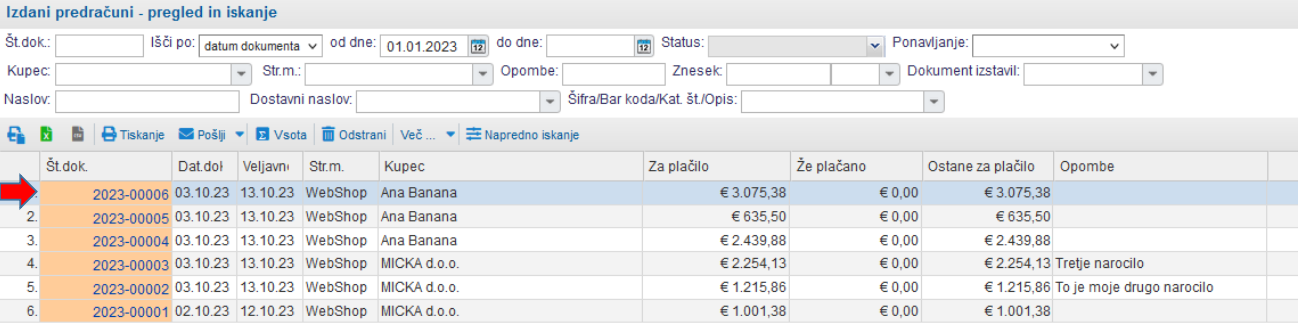 | ||||
| ||||
Istočasno pa se ta samodejno posreduje kupcu na mail, ki je takoj seznanjen s pogoji za plačilo in ima možnost skeniranja UPN QR kode za plačilo ponudbe.
 | ||||
| ||||
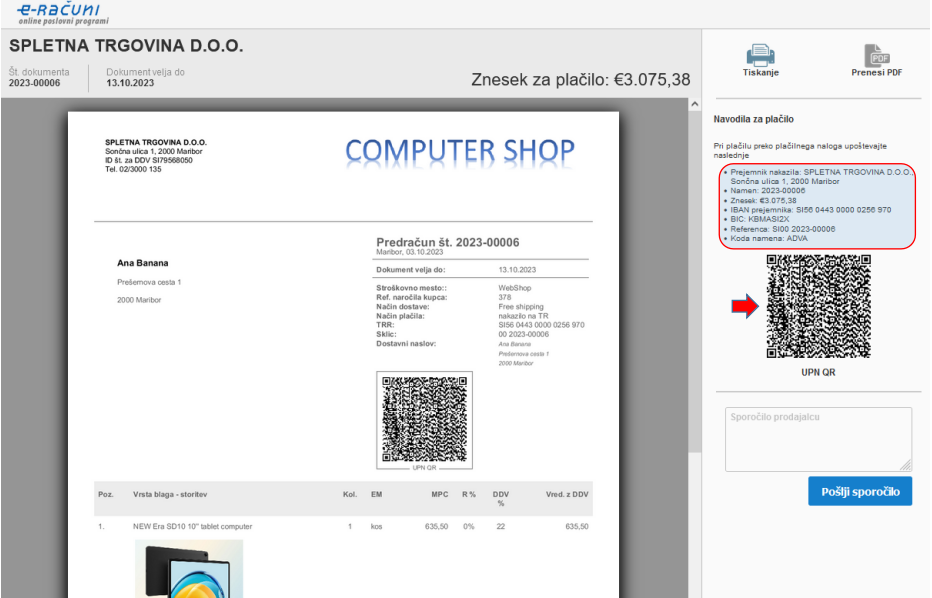 | ||||
| ||||
1.22. Sinhronizacija s spletnim programom Metakocka
Za uporabnike, ki za spletno prodajo uporabljajo program Metakocka, ki pa v osnovi ne podpira zalednih funkcionalnosti v računovodstvu je za potrebe obračuna ddv in vodenja glavne knjige na voljo avtomatiziran prenos podatkov iz programa Metakocka v program e-racuni.com
Sinhronizacija je namenjena zgolj uvozu izdanih računov in dobropisov za namene obračuna DDV in knjiženja. |
Sinhronizacijo aktiviramo v meniju s klikom na Dodaj elektronsko trgovino, kot kaže slika.
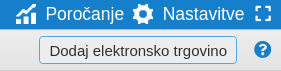
- Pri nastavitvi Trgovino poganja izberemo Metakocka ter izpolnimo naslednje obvezne podatke:
- ID podjetja za API dostop
- Ključ za API dostop
- URL naslov strežnika
- Poslovna enota
- Stroškovno mesto
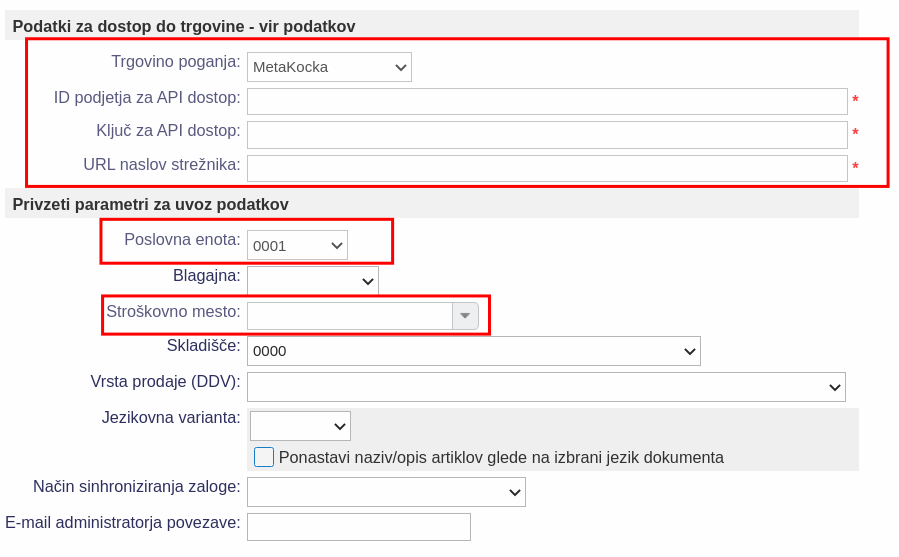
Podatke za dostop do trgovine oz. programa Metakocka, kot so ID, API ključ in URL naslov strežnika pridobimo s strani Metakocke. V kolikor vam pri Metakocki niso sporočili drugače, se naj za URL naslov strežnika uporabi naslov https://main.metakocka.si/rest/eshop/v1/ |
Predhodno ustvarimo novo stroškovno mesto posebej za to sinhronizacijo: Tako bomo lahko:
|
| Pri uvozu se upoštevajo tudi nastavitve vrste prodaje na osnovi podatkov na dokumentih, ki se uvozijo iz Metakocke. |
1.23. Sinhronizacija s spletnim programom Bokun
Za uporabnike, ki za vodenje rezervacij uporabljajo program Bokun, ki pa v osnovi ne podpira zalednih funkcionalnosti v računovodstvu, je za potrebe izdaje računov in obračuna ddv od razlike v ceni ter vodenja glavne knjige na voljo avtomatiziran prenos podatkov o rezrvacijah v program e-racuni.com
Sinhronizacija je namenjena zgolj uvozu rezervacij za namen izdaje računov in obračuna DDV od razlike v ceni ter knjiženja. |
Sinhronizacijo dodamo v meniju s klikom na Dodaj elektronsko trgovino, kot kaže slika.

Po kliku na ta gumb za vnos nove sinhronizacije se nam dopre forma za vnos podatkov za vzpostavitev povezave s spletno platformo Bokun, od koder bomo uvažali podatke o rezervacijah.
Pri nastavitvi Trgovino poganja izberemo Bokun ter izpolnimo naslednje obvezne podatke:
- Access key
- Secret key
- URL naslov strežnika
- Poslovna enota (pod pogojem, če jih imamo v programu vnesenih več)
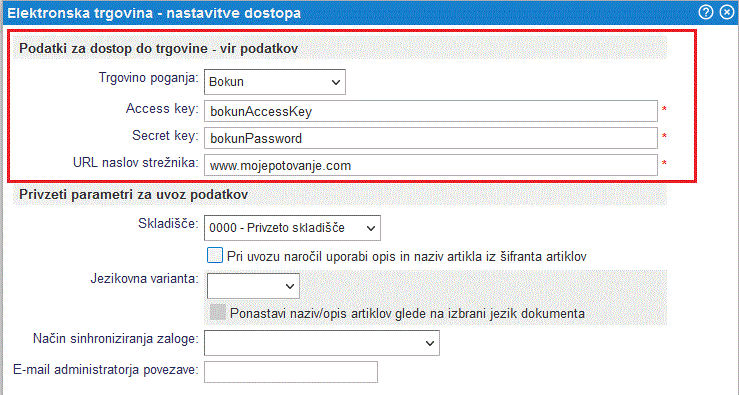
Podatke za dostop do trgovine oz. programa Bokun, kot so Access key, Secret key in URL naslov strežnika pridobimo s strani Bokun. |
1.24. Šifrant vrste prodaj za poslovanje s tujino
Splošne nastavitve za sinhronizacijo s spletnimi trgovinami urejamo v meniju . Ena izmed nastavitev je vrsta prodaje. Ta se bo glede na nastavitve na temu mestu nastavila na naročila kupca, katera se bodo uvozila iz spletne trgovine.
V primeru, da prodajamo končnim potrošnikom in pa zavezancem za DDV v tujino (znotraj Unije) ter nismo registrirani za obračun tujega DDV ali pa vključeni v sistem OSS ali/in IOSS imamo privzeto vrsto prodaje na trgovini.
Vrsto prodaje si lahko urejamo s klikom na gumb , kjer za sinhronizacijo s spletno trgovino uredimo privzeto vrsto prodaje, ki bo vezana na vsa naročila kupcev sinhronizirana iz trgovine.
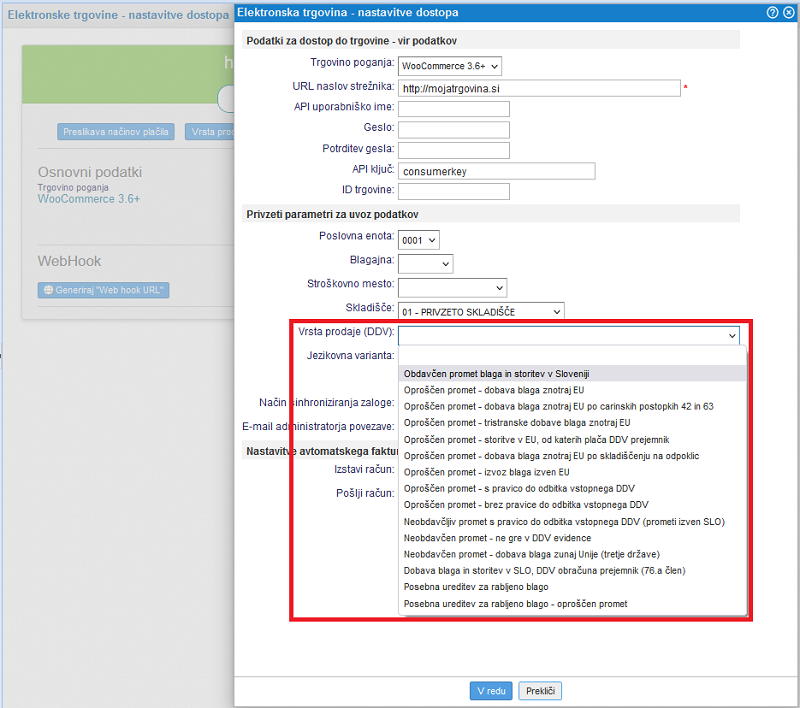
V kolikor smo zavezanec za ddv ali samo atipični zavezanec in prodajamo končnim potrošnikom in zavezancem Sloveniji ter v tujino pa lahko nastavljamo vrsto prodaje za vsako državo posebej s klikom na gumb . Tole je pomembno tudi v primeru, ko smo registrirani za namene DDV v tujih državah članicah EU oz. smo registrirani za obračun tujega davka v sistemu OSS ali IOSS. Privzeto se upošteva vrsta prodaje skladno s pravili za obračun DDV, nastavitve pa so naslednje:
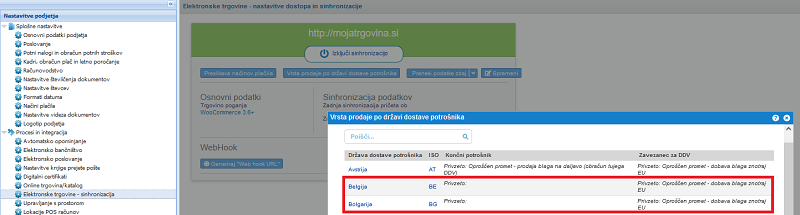
1.24.1 Podjetje je registrirano za obračun tujega DDV
Za države, kjer smo registrirani za obračun in poročanje tujega DDV in je država kupca znotraj Unije imamo na voljo naslednje vrste prodaje v skladu z obračunom tujega DDV. Privzeto se nastavi naslednja:
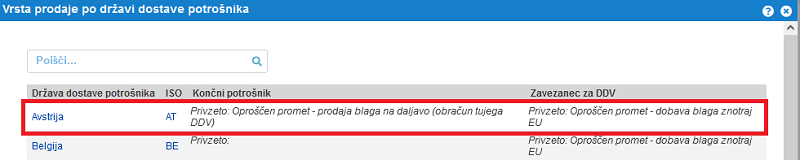
S klikom na ISO kodo ali naziv države pa si lahko vrsto prodaje za določeno državo spremenimo posebej za prodajo končnemu potrošniku in pa prodajo zavezancu za DDV:
V primeru, da smo registrirani za obračun tujega DDV v določeni državi članici istočasno ne moremo vstopiti v sistem poročanja OSS in/ali IOSS! |
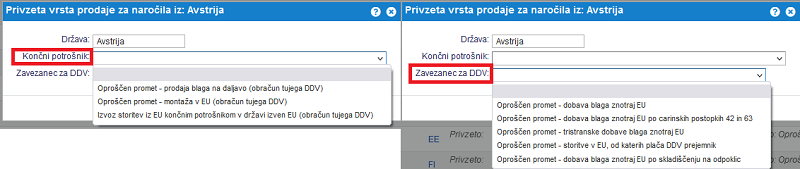
1.24.2 Podjetje je vključeno v sistem poročanja OSS in/ali IOSS
V primer, da je naše podjetje zavezanec za DDV, ki:
- je vključeno v sistem poročanje OSS
- je/ni vključeno v sistem poročanja IOSS
- ni registrirano za obračun tujega DDV (če bi bili, se moramo odjaviti, drugače prijava v OSS in/ali IOSS ni mogoča).
S klikom na gumb določimo vrsto prodaje za vsako državo, če ta ni ustrezna privzeti. Privzeto pa se za države, kjer smo vključeni v sistem OOS in/ali IOSS nastavi privzeta za OSS:
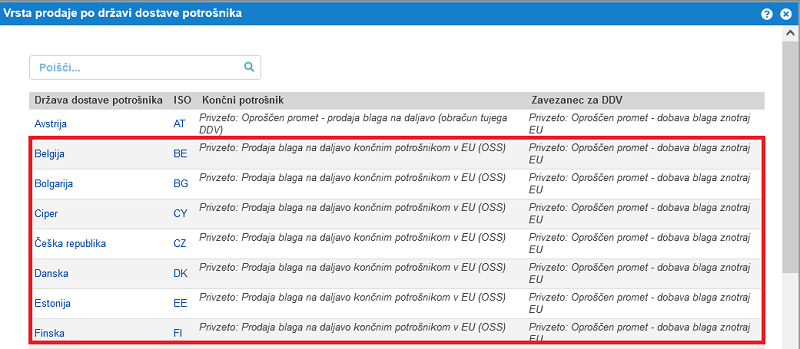
1.24.3 Podjetje je vključeno le v sistem poročanja IOSS
V primer, da je naše podjetje zavezanec za DDV, ki:
- ni vključeno v sistem poročanje OSS
- je vključeno v sistem poročanja IOSS
- ni registrirano za obračun tujega DDV (če bi bili, se moramo odjaviti, drugače prijava v OSS in/ali IOSS ni mogoča).
S klikom na gumb določimo vrsto prodaje za vsako državo, če ta ni ustrezna privzeti. Privzeto pa se za države, kjer smo vključeni v sistem IOSS nastavi naslednja:
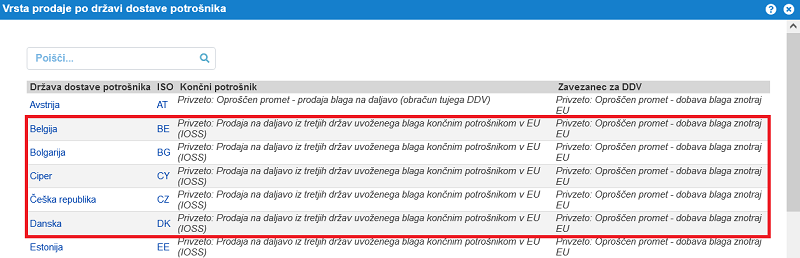
1.25. Izvoz artiklov v spletno trgovino
Izvoz artiklov iz spletne aplikacije e-racuni.com v spletno trgovino, je trenutno podprt za platforme, ki tovrstno sinhronizacijo omogočajo:
- WooCommerce 3.6+ [1.3],
- Prestashop [1.7] in
- Magento 2 [1.6]
- Shopify [1.4]
Funkcionalnost potrebujejo vsi spletni trgovci, ki ne želijo dodajati novih artiklov ali ažurirati obstoječih (naziv, opis, cena...) na dveh različnih mestih (v naši aplikaciji in na trgovini) in s tem izgubljati čas. |
Pred samim izvozom artiklov je potrebno urediti nastavitve pod katerimi se bodo artikli masovno ali avtomatsko izvažali:
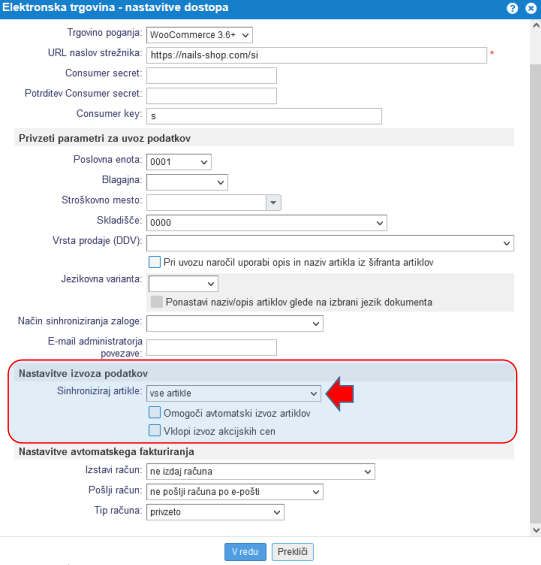 | ||||
| ||||
Iz e-racuni.com v spletno trgovino lahko sinhroniziramo:
| vse artikle | Izvažajo se popolnoma vsi aktivni artikli. |
| artikle, vidne v online trgovini/katalogu | Izvažajo se vsi aktivni artikli, ki imajo na samem artiklu označeno "viden v katalogu/trgovini". |
| artikle, dodane v spletno tržnico | Izvažajo se vsi aktivni artikli, ki imajo na samem artiklu definirano v spletni tržnici, da se izvažajo za trgovino na kateri urejamo nastavitve. |
Izvoz artiklov se lahko izvaja na dva načina:
1. Ročno masovno izvozimo artikle s klikom na možnost v nastavitvah trgovine:Pri ročnem izvozu artiklov je potrebno obdelavo zagnati v meniju . Obdelavo najdemo na mestu, kot prikazuje spodnja slika:
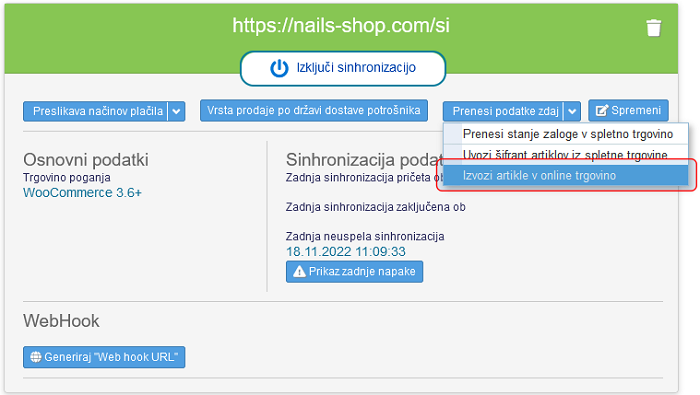 | ||||
| ||||
2. Avtomatsko izvažamo artikle z obdelavo vsakih cca 15min:Sprva je potrebno aktivirati avtomatski izvoz artiklov na naslednjemu mestu:
 | ||||
| ||||
Avtomatski izvoz se izvaja pod enakimi pogoji, kot veljajo za vse vrste izvoza intervalno, vsakih nekaj minut. Izvažajo se vse spremembe artikla, ki so nastale v času med prejšnjih izvozov in trenutnim časom.
1.25.1 Katere podatke izvažamo iz artikla v spletno trgovino?
1. WooCommerce 3.6+ [1.3]
Pojasnilo kateri točno podatki se izvažajo iz artikla v platformo WooCommerce 3.6+:
| Preslikava podatkov artikla iz e-racuni.com v Woocommerce | ||
|---|---|---|
| Podatek iz e-racuni.com | Podatek v Woocommerce | Pogoj preslikave |
| Šifra artikla | SKU | V primeru, da se nov artikel ustvari se šifra postavi v SKU, pri posodobitvi artikla se po SKU artikel poišče za posodobitev. Multi SKU na Woocommerce ni dovoljen! |
| Naziv | name | Naziv se iz e-racuni preslika v "name". Ta podatek iz e-racuni.com preslika obstoječi podatek na Woocommerce v polju "name". |
| Opis | description | Opis se iz e-racuni preslika v "description" samo, če ta obstaja. Če opis-a v e-racuni.com ni prazen opis ne prepiše obstoječega v Woocommerce. |
| / | type | Pri posodobitvi obstoječega se obdrži "simple" (ni variacija) ali "variabile" (variacija). Pri dodajanju novega artikle se v "type" vedno nastavi "simple". |
| Maloprodajna cena | regular_price | Glede na nastavitev v Woocommerce "da, vnesel bom cene z davkom" in dodate stopnje DDV v "Tax" se preslika maloprodajna cena. |
| Prodajna cena | regular_price | Glede na nastavitev v Woocommerce "ne, vnesel bom cene brez davka" se preslika v regUlar_price maloprodajna cena brez DDV. |
| Artikel je aktiven (obkljukano/ni obkljukano) | status | V kolikor je artikel na e-racuni.com aktiven se nastavi v "status" vrednost "published", za neaktivne se nastavi "pending". |
| Artikel je aktiven (obkljukano/ni obkljukano) | catalog_visibility | V kolikor je artikel na e-racuni.com aktiven se nastavi v "catalog_visibility" vrednost "visible", za neaktivne se nastavi "hidden". |
| Podjetje je zavezanec za DDV | tax_status | V meniju "Nastavitve -> Nastavitve podjetja -> Osnovni podatki" najdemo v e-racuni.com "Zavezanec za DDV". V kolikor je na tem mestu označeno "je zavezanec za DDv" se nastavi v Woocommerce vrednost "taxable", za podjetja, ki niso zavezanec za DDV pa vrednost "none". |
| Slika na artiklu | image | V kolikor so aktivni webhooki in slika v e-racuni.com obstaja, se bo prenašala pri izovzu. |
| Stopnja DDV | tax_class | Stopnje DDV lahko v e-racuni.com nastavimo na artiklu in pa upoštevajo se načini obdavčitve nastavljeni na trgovini. Glede na prednostni podatek se preslika v "tax_class" stopnja DDV. |
| Specifikacija artikla | weight, width, lenght and height | Iz specifikacije artikla se preslikajo vsi izpolnjeni podatki o teži, širini, dolžini in višini. |
| Preslikava skupin/kategorij | kategorija | V kolikor imamo v e-racuni.com urejeno preslikavo katerogij, se bo pri izvozu artikla upoštevala. Preslikava kategorij se izvaja le za "simple" artikle. |
2. Prestashop [1.7]
Pojasnilo kateri točno podatki se izvažajo iz artikla v platformo Prestashop:
| Preslikava podatkov artikla iz e-racuni.com v Prestashop | ||
|---|---|---|
| Podatek iz e-racuni.com | Podatek v Prestashop | Pogoj preslikave |
| Šifra artikla | reference | V primeru, da se nov artikel ustvari se šifra postavi v "reference", pri posodobitvi artikla se po "reference" artikel poišče za posodobitev. |
| Naziv | name | Naziv se iz e-racuni preslika v "name". Ta podatek iz e-racuni.com preslika obstoječi podatek na Prestashop v polju "name". |
| Opis | description | Opis se iz e-racuni preslika v "description" samo, če ta obstaja. Če opis-a v e-racuni.com ni prazen opis ne prepiše obstoječega v Prestashop. |
| / | type | Pri posodobitvi in pa ustvarjanju novega se nastavi vrednost na "simple". |
| Maloprodajna cena | price | Glede na nastavitev v Prestashopu se v atribut "price" izvozi maloprodajna cena. |
| Prodajna cena??? | price??? | Glede na nastavitev v Prestashopu se v atribut "price" izvozi prodajna cena. |
| Artikel je aktiven (obkljukano/ni obkljukano) | active | V kolikor je artikel na e-racuni.com aktiven se nastavi v "active" vrednost "1", za neaktivne se nastavi "0". |
| Artikel je aktiven (obkljukano/ni obkljukano) | visibility | V kolikor je artikel na e-racuni.com aktiven se nastavi v "visibility" vrednost "both", za neaktivne se nastavi "catalog". |
| Stopnja DDV | id_tax_rules_group | Stopnje DDV lahko v e-racuni.com nastavimo na artiklu in pa upoštevajo se načini obdavčitve nastavljeni na trgovini. Glede na prednostni podatek se preslika v "id_tax_rules_group" stopnja DDV. |
| Specifikacija artikla | weight, width, lenght and height | Iz specifikacije artikla se preslikajo vsi izpolnjeni podatki o teži, širini, dolžini in višini. |
| Črtna koda | EAN13 | V kolikor imamo v e-racuni.com v meniju "Nastavitve -> Nastavitve podjetja -> Poslovanje" izbran standard kode EAN13 in kodo vpisano na artiklu, se bo podatek izvozil. |
| Preslikava skupin/kategorij | id_category_default | V kolikor imamo v e-racuni.com urejeno preslikavo katerogij, se bo pri izvozu artikla upoštevala. |
- Vsak artikel pri izvozu v Prestashop v atributu "state" prejme vrednost "1" in "available_for_order" ravno tako vrednost 1.
3. Magento 2 [1.6]
Pojasnilo kateri točno podatki se izvažajo iz artikla v platformo Magento 2:
| Preslika podatkov artikla iz e-racuni.com u Magento 2 | ||
|---|---|---|
| Podatek iz e-racuni.com | Podatek v Magento 2 | Pogoj preslikave |
| Šifra artikla | SKU | V primeru, da se nov artikel ustvari se šifra postavki v SKU, pri posodobitvi artikla se po "SKU" artikel poišče za posodobitev. Multi SKU na Magento 2 ni dovoljen! |
| Naziv artikla | Name | Naziv artikla se iz e-racuni.com preslika v "Name". Ta podatek iz e-racuni.com prslika obstoječi podatek na Magento 2 v polju "Name". |
| / | type | Pri posodobitvi in pa ustvarjanju novega artikla se nastavi vrednost na "simple". |
| Maloprodajna cena | price | Glede na nastavitev v Magento 2 se v atribut "price" izvozi maloprodajna cena. |
| Prodajna cijena | price | Glede na nastavitev v Magento 2 se v atribut "price" izvozi prodajna cena. |
| Artikel je aktiven (obkljukano/ni obkljukano) | aktiven | V kolikor je artikel na e-racuni.com aktiven se nastavi v "aktiven" vrednost "4", za neaktivne se nastavi "1". |
| Teža artikla | weight | Iz specifikacije artikla se prenese podatek o teži v kolikor je vpisan. |
| Preslika skupin/kategorij | id_category_default | V kolikor imamo v e-racuni.com urejeno preslikavo kategorij, se bo pri izvozu artikla upoštevala. |
4. Shopify [1.4]
Pojasnilo kateri točno podatki se izvažajo iz artikla v platformo Shopify:
| Preslikava podatkov artikla iz e-racuni.com v Shopify | ||
|---|---|---|
| Podatek iz e-racuni.com | Podatek v Shopify | Pogoj preslikave |
| Šifra artikla | SKU | V primeru, da se nov artikel ustvari se šifra postavi v "SKU", pri posodobitvi artikla se po "SKU" artikel poišče za posodobitev. Multi SKU na Shopify ni dovoljen! |
| Opis | body_html | Opis se iz e-racuni preslika v polje "Description" na Shopify. |
| Maloprodajna cena | price | Glede na nastavitev v Shopify se v atribut "price" izvozi maloprodajna cena. |
| je/ni zavezanec | taxable | Podatek o zavezancu se izvaža v polje "taxable". |
| Črtna koda | barcode | V kolikor obstaja črtna koda v e-racuni.com se bo izvozila v Shopify. |
| Teža artikla | grams | V kolikor obstaja vnešena teža artikla se bo v gramih izvozila na trgovino. |
| Artikel je aktiven (obkljukano/ni obkljukano) | status | V kolikor je artikel na e-racuni.com aktiven se nastavi v "aktiven" vrednost "active", za neaktivne se nastavi "archived". |
1.25.2 Kako urediti nastavitve na trgovini, da se izvaža pravilna '''cena''' glede nastavitve trgovine (MPC ali VPC)?
1. WooCommerce 3.6+ [1.3]
Izvoz cene je popolnoma odvisen od samih nastavitev na administracijskem vmesniku platforme WooCommerce.
1. Želimo izvoz maloprodajnih cen
Pri nastavitvi davkov je potrebno označiti, da želimo cene z DDV:
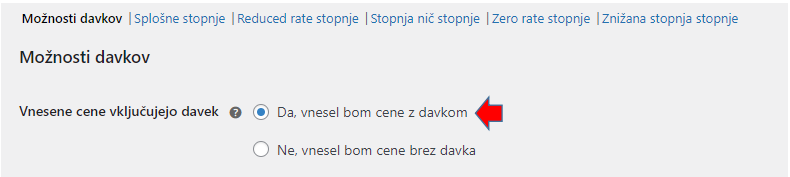 | ||||
| ||||
Preverimo še kako imamo nastavljene "tax rates". In sicer bo potrebno za obračun domačega DDV dodati v zavihek:
- Standard rates - 22% za standardno DDV stopnjo v Sloveniji
- Reduced rate rates - 9,5% in 5% za znižano DDV stopnjo v Sloveniji
- Zero rate rates - 0% za vse oprostitve in neobdavčitve.
Sponja slika prikazuje primer dodajanja "Zero rate rates":
 | ||||
| ||||
2. Želimo izvoz cen brez DDV
Pri nastavitvi davkov je potrebno označiti, da NE želimo cene z DDV:
 | ||||
| ||||
2. Prestashop [1.7]
V platformo Prestashop preslikamo podatek o ceni v "maloprodajna cena (z DDV)" v ceno z DDV in ceno brez DDV. Spodnji primer prikazuje izvoz maloprodajne cene 120€ v Prestashop:
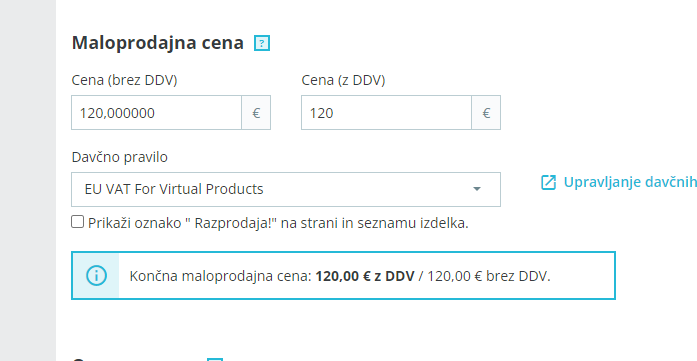 | ||||
| ||||
3. Magento 2 [1.6]
1.26. Preverjanje in odkrivanje najbolj pogostih napak pri sinhronizaciji s spletno trgovino
Pri vzpostavljanju povezave s spletno trgovino lahko pride do različnih težav zaradi napak pri vnosu podatkov v nastavitvah povezave ali konfiguraciji strežnika na katerem teče spletna trgovina. Posledično to pomeni nedelovanje sinhronizacije pri prenosu naročil v program e-racuni.com, pri sinhronizaciji zaloge, itd. Za lažje reševanje napak, ki jih v veliki večini lahko odpravimo uporabniki ali administratorji spletnih trgovin sami, so na voljo napotki kdaj in kje lahko uporabniki preverimo morebitne napake.
V primeru napake se v meniju na spletni trgovini pokaže gumb za testiranje povezave s strežnikom na katerem teče spletna trgovina.
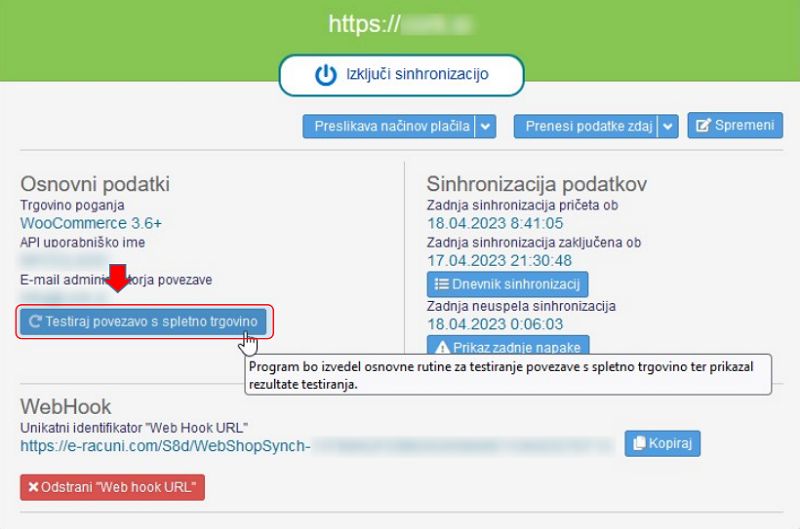 | ||||
| ||||
Gumb za preverjanje delovanja sinhronizacije se pojavi le v primeru, ko je pri sinhronizaciji prišlo do napake. |
S klikom na gumb, kot kaže slika zgoraj se odpre okno v katerem se vidi potek preverjanja povezave. V kolikor pride do napake pri preverjanju je mogoče opaziti ikono v obliki klicaja:
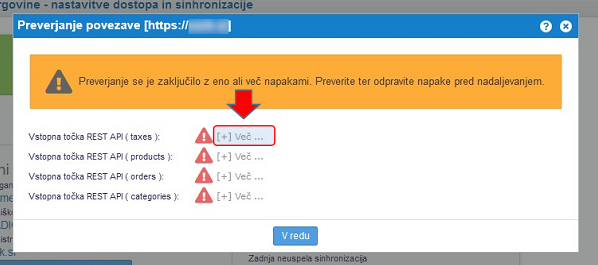 | ||||
| ||||
S klikom na [+] Več... dobimo na vpogled HTTP statusno kodo napake in nasvet kako le to odpraviti.
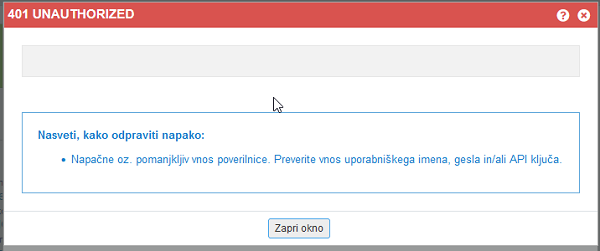 | ||||
| ||||
Za standardni protokol HTTP je na spletu dostopen seznam statusnih kod, kjer lahko najdemo bolj podroben opis in pomen določene kode. Ena izmed spletnih strani, kjer so opisi na voljo je https://en.wikipedia.org/wiki/List_of_HTTP_status_codes. |
---
© E-RAČUNI d.o.o. 2003-2024